как проверить и убрать. Лечение монитора
Вы включаете монитор (или телевизор), и видите на картинке выбивающуюся из нужных цветов точку? Она может быть постоянно черной или постоянно белой, реже — синей, красной или зеленой. Но каким бы ни был битый пиксель, приятного в этом мало: даже одна проблемная точка будет мозолить глаза и портить впечатление от качественного, в целом, экрана.
Почему так происходит, откуда берутся битые пиксели и что с ними делать — расскажем ниже.
Коротко об устройстве монитора и о причине проблем с пикселями
В ЖК-экранах изображение создается из «сетки» из нескольких миллионов (или даже десятков миллионов, если это 4К-монитор) пикселей. Каждый пиксель состоит из 3 субпикселей: красного, зеленого и синего. Каждый субпиксель — управляется транзистором, который его «включает» или «выключает».
Если транзистор дает сбой — субпиксель, которым он управляет, останется включенным или выключенным.
Как выглядят битые пиксели:
- белые («мертвый» пиксель) — значит, что транзистор у него всегда выключен;
- черные («горячий» пиксель) — транзистор всегда включен;
- красные, синие или зеленые, не меняющие цвет («зависший» пиксель, если транзистор отдельного субпикселя работает, но завис в каком-то положении).
А возможно и такое, что повреждается сразу группа пикселей. Визуально это может показываться как более крупная точка, так и как пятно разного размера, или даже целая линия.
Как проверять монитор перед покупкой?
Проверка нужна как с БУ, так и с новыми мониторами.
Как проверить монитор на битые пиксели:
- «Ручной» цветной тест. Самый простой вариант: вывести на экран однотонный фон (поочередно черный, белый, красный, синий и зеленый). На контрасте дефекты будут бросаться в глаза. Для проверки скидываем однотонные фоны на «флешку», и берем с собой.

- Использование специальной программы (например: Dead Pixel Tester, InjuredPixels, IsMyLCDOk, Bad Crystal). Любой такой тест на битые пиксели работает по тому же принципу: выводит на экран окрашенные в разные цвета фоны.
- Онлайн-сервисы (например: Monteon, Vanity Monitor Test, DeadPixelBuddy). Суть та же, только «флешку» брать не придется — проверка запускается на сайте.
Можно ли устранить дефекты?
«Лечение» возможно, только если это цветные точки. У черных и белых — поврежден транзистор, и его можно только заменить (но это тяжело сделать даже в сервисе).
Способы исправления:
- Физически. «Зависший» транзистор может снова заработать, если на него слегка надавить (например, ватной палочкой).
- Программно.
 Приложение запускает быстро меняющиеся разноцветные фоны. Частая смена может вернуть затормозивший транзистор в работу. Есть даже ролики на Ютубе, которые действуют по такому принципу (например — PixelFixel).
Приложение запускает быстро меняющиеся разноцветные фоны. Частая смена может вернуть затормозивший транзистор в работу. Есть даже ролики на Ютубе, которые действуют по такому принципу (например — PixelFixel).
Можно ли заменить монитор с битым пикселем?
Можно, но не всегда.
Существует международный регламент ISO-13406-2, по которому мониторы делятся на 4 класса. Топовый — первый, у него все битые пиксели считаются браком, и монитор вам обязаны заменить или починить по гарантии. Естественно, что такие дисплеи стоят дороже всего.
А вот у 2-4 типов — битые пиксели уже не являются браком, если их не больше определенного количества. Сколько битых пикселей допускается:
- у 2 типа (почти все среднебюджетные мониторы) — не больше 2 дефектов;
- у 3 типа (бюджетные моники) — допустимо 5-50 битых пикселей;
- у 4 типа (самые дешевые) — от 50 до 500 (!).

Гуглите эту классификацию для выбранного монитора при покупке, чтобы понимать, на что вы можете рассчитывать. Если неприятный сюрприз все же обнаружился, когда вы покупали новый монитор — товар можно вернуть в течение 14 дней, предоставив чек и упаковку, и не объясняя причину возврата.
В тему: 10 крутых фишек WhatsApp, о которых вы даже не догадывались
поиск и лечение. Восстановление на компьютере
Причин, по которым появляется битый пиксель на мониторе несколько. Это и долгое нахождение ЖК монитора вне свойственных для таких устройств помещениях, к примеру, на кухне, где помимо постоянных скачков температуры, присутствует большая влажность.
Мы уже не говорим про содержание жирных паров в воздухе, которые проникают во внутрь устройств и негативно влияют на их работу.
Механическое воздействие на монитор – частое явление, когда нажимают пальцем на матрицу с превышающим нормы усилием. И много других причин.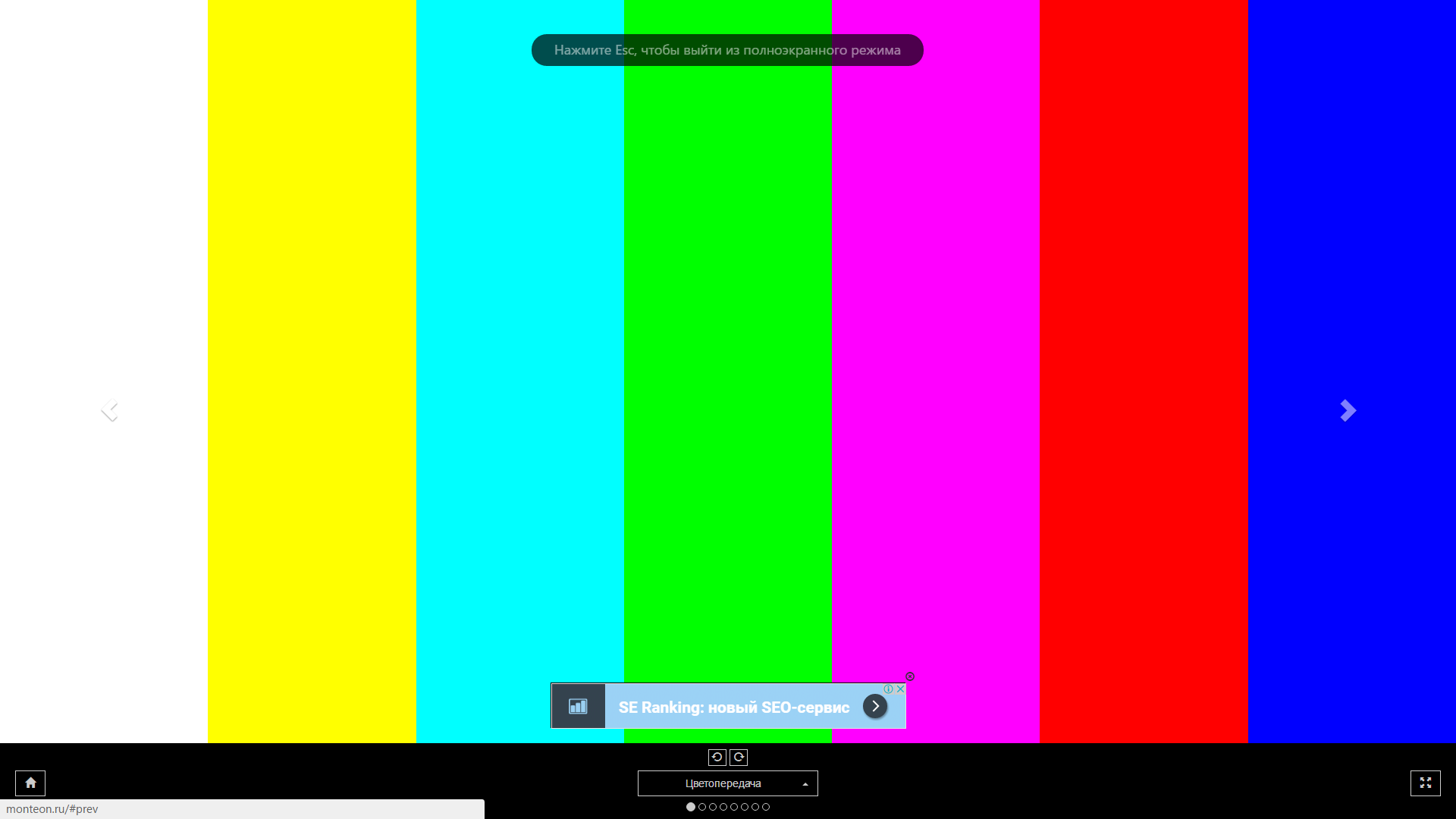
Но нужно понимать, что битый пиксель может присутствовать и на новом мониторе или матрице ноутбука, и для многих моделей таких устройств это считается нормальным явлением.
Какие бывают битые пиксели?
На мониторе можно увидеть битые пиксели различных типов, это :
- На черном фоне белые точки – первый тип;
- На белом фоне черные точки – второй тип;
- Разноцветные пиксели, зеленые, красные, пурпурные и синие – третий тип.
Если говорить простым языком, то битый пиксель – это постоянно святящиеся белые или цветные, а также черные точки, которые никак не реагируют на изменение цветопередачи экрана монитора.
Все вышеперечисленные типы узаконены международным стандартом ISO-13406, который также регламентирует допустимое количество битых пикселей в разных классах мониторов.
Здесь многое зависит от модели используемой матрицы, поэтому при покупке ЖК монитора или ноутбука обязательно включайте их и проверяйте на наличие таких проблем.
Это несложно сделать, осмотрев матрицу визуально или использовав специальную утилиту, взяв ее с собой на флешь накопителе в магазин. Про такие программы мы поговорим ниже.
- Мониторы первого класса считаются самыми лучшими и на них не должны в априори присутствовать битые пиксели.
- Второй класс допускает наличие не больше 5 проблемных пикселей III – го типа, не больше двух вышедших из строя пикселей первого и второго типов.
- Третий класс предполагает наличие не более 50 дефектных писклей III – го типа, до 15 -второго и до 5 первого типов.
- Четвертый класс допускает наличие 500 дефектных пикселей III – го типа, 150 второго и, соответственно, 50 третьего типов.
В основе устройства каждого пикселя лежит тонкоплёночный транзистор, который управляет всем процессом цветопередачи в конкретной точке экрана.
Если данный транзистор вышел из строя, то мы можем наблюдать черную точку на экране и что-то изменить на программном уровне мы уже не сможем.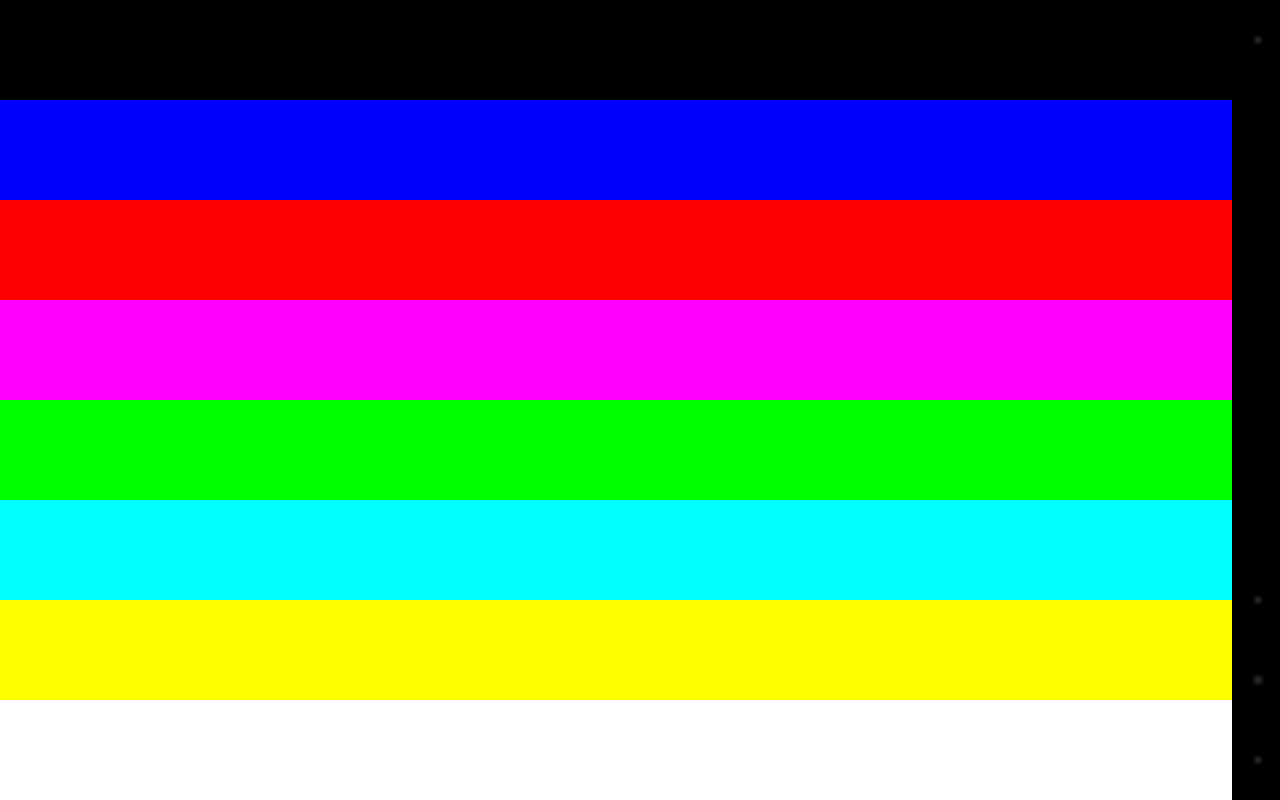
Заметить такой пиксель можно только на светлых экранах или там, где картинка передается в белом тоне.
Поэтому, как правило, несмотря на то, что черный пиксель не поддается ремонту в домашних условиях, на него редко обращают внимание, так как он наименее заметен и не раздражает глаза.
Другие типы битых пикселей называют «stuck pixels» (застрявшая точка). Они светятся различным цветом и очень сильно раздражают пользователя ПК, так как хорошо видны на экране.
Вот, как правило, с этими битыми пикселями и борются пользователи ноутбуков, ЖК мониторов и других устройств, где используется схожая технология в работе экранов.
Как убрать битые пиксели?
Убрать битый пиксель на мониторе, имеется в виду «stuck pixels », в домашних условиях можно тремя основными методами:
- Программным;
- Механическим;
- Программно-механическим.
Бывают ситуации, когда дефектные пиксели, во время долгой эксплуатации монитора, исчезают сами, но это очень редкое явление и рассчитывать на него не стоит. Тем более, если проблема возникла на самом видном месте и мешает работать.
Тем более, если проблема возникла на самом видном месте и мешает работать.
Программный метод
Метод, который является самым популярным в решении нашей проблемы, так как в 80% случаев помогает.
Принцип его использования заключается в том, что в ходе работы специальной программы с быстрой частотой происходит изменение цветов пикселей, находящихся рядом с битым.
В результате чего на проблемный участок поступает большее количество тока, как итог, постепенно происходит реанимация дефектного пикселя.
В каждом случае время восстановления битого пикселя может быть разным, все зависит от сложности ситуации и от настроек программы.
В настройках утилиты можно менять, частоту изменения цветов и период ее работы. В некоторых случаях, чтобы решить проблему потребуется от 20 минут до 5 – 6 часов.
Программы для поиска битых пикселей.
Если вы заходите протестировать свой монитор на наличие битых пикселей, то можно использовать простую бесплатную утилиту IsMyLcdOK.
Существуют версии, как для 32 – х, так и для 64 битных систем.
Установка программы не требуется.
Запустив утилиту появиться вот такое окно.
Действуя согласно инструкции можно быстро проверить любой монитор, включая и тот, который вы хотите покупать на наличие битых писклей. Размер программы около 200 Кб.
Многофункциональная утилита для проверки и тестирования мониторов. Имеет много возможностей, включая и проверку на битые пиксели.
Очень простая в работе, поэтому описывать ее работу нет смысла.
Программы для восстановления битых пикселей.
Самая известная и одна из эффективных программ – Bad Crystal. Разрабатывается в трех версиях Ultimate, Mobile и Primary, соответственно имеет разный функционал. Считается одной из лучших в этой категории софта.
На данный момент актуальна версия 6.1.9 BUILD 4061, официальный сайт программы z-drex.com. Тут же можно и почитать, как пользоваться программой.
Можно использовать и ранее выпущенные рабочие версии, которые нетрудно скачать с торрентов, если вам жалко платить за редко используемую программу Bad Crystal 14,99 долларов.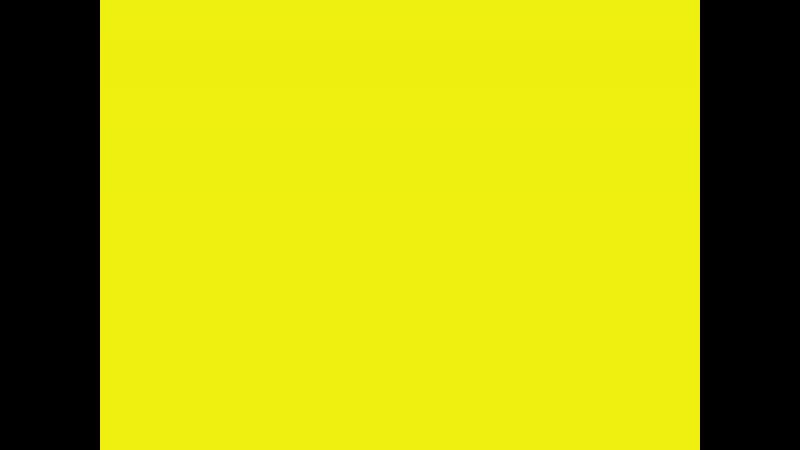
Рассмотрим работу программы на примере версии 3.0 Ultimate.
После установки и запуска программы появится окно с возможностью выбора режимов работы.
Если у вас триальная версия, то в данном случае будет доступен только режим CCM. Эффективность работы этого режима не будет превышать 55%.
Более эффективные режимы SMF и CFV работают только в платной версии и обеспечивают восстановление пикселей в 80% случаев.
Режим PPM используется для профилактических работ, которые стоит проводить после восстановительных процедур, хотя бы раз в месяц.
Выбрав нужный режим, нажмите «Launch».
Появиться окно, которое необходимо поставить на битый пиксель.
По умолчанию работать программа будет 10 минут. Если за такой период времени битый пиксель не пропал, нажмите Speed Up и измените настройки. Нужно увеличить скорость и время работы программы.
По сути это бесплатное Java-приложение. Чтобы воспользоваться им необходимо перейти на официальный сайт jscreenfix. com и нажать на кнопку «Launch JScreenFix».
com и нажать на кнопку «Launch JScreenFix».
Вы перейдете вот на такую страницу с квадратом с бегающими пикселями.
Переместите данный квадрат на проблемную область экрана. По умолчанию программа будет работать 10 минут.
Если проблема не решилась можно увеличить время работы Java-приложения.
Программа бесплатная и вполне функциональна. После ее установки и запуска появится вот такое окно.
К примеру, было выявлено 5 битых пикселей. Выставляем соответствующие настройки и нажмите старт.
В левой верхней части экрана появятся пять мигающих точек, каждую из которых нужно поставить под битый пиксель.
Через 10 минут проверьте результат. При необходимости увеличьте время работы и повторите снова.
Программа UDPixel обладает и другим полезным функционалом.
Механический способ
Механический способ восстановления битых пикселей можно использовать, как отдельно, так и совместно свыше описанными программами.
Суть данного метода лежит в следующем :
- Помечается место битого пикселя на экране любым безопасным способом, выключается монитор или ноутбук;
- Берется зубочистка и наматывается на нее вата.
 Или можно использовать ушную палочку или другой предмет;
Или можно использовать ушную палочку или другой предмет; - Данным приспособлением аккуратно нажимайте на питый пиксель, с небольшим его прокручиванием. Не переборщите с усилием.
Через некоторое время включите устройство и проверьте результат, при необходимости повторите эти действия несколько раз. Наберитесь терпением, все это может занять до 30 минут.
Если все получилось, запустите одну из вышеописанных программ и усильте эффект.
Некоторые используют такой же способ, но при включенном мониторе и параллельно еще используют программу. Но этот способ нельзя назвать безопасным, поэтому мы его не рекомендуем.
Есть еще один способ, с применением стилусом от КПК.
Для этого потребуется очень точно выставить стилус напротив битого пикселя, зафиксировать его в таком положении и выключить монитор.
Не сильно прижать стилус к экрану и не уменьшая усилия нажатия вновь включить монитор. Когда экран полностью перейдет в рабочий режим уберите стилус, сняв этим усилие на битый пиксель.
Если первый раз не дал эффекта, повторите все сначала манипулируя усилием на пиксель и позиционированием стилуса.
Таким образом мы пытаемся сдвинуть «застрявший» пиксель с места и заставить его работать правильно. В 80% случаев это получается сделать.
Еще один способ.
Данный способ может помощь в 20% случаев и это неплохой шанс исправить ситуацию в нашу пользу.
Отключите монитор от всех источников энергии – сеть, видеокарта и т.д. Из ноутбука выньте батарею полностью обесточив его этим. Не забудьте про интернет-кабель.
Оставьте устройство в таком состоянии на несколько дней, к примеру, на выходные вы уехали на дачу.
За это время все конденсаторы монитора разрядятся на 100%, а из тонкоплёночных транзисторов уйдет остаточный ток.
При включении устройство есть вероятность, что застрявший пиксель заработает.
Это касается и предметов имеющих большую площадь соприкосновения.
Итог
Как мы видим битый пиксель в мониторе в большинстве случаев, за исключением черного, поддается восстановлению в домашних условиях.
Действия не требуют больших знаний, главное, научиться правильно использовать нужный софт и не переборщить с усилием во время механической процедуре исправления проблемы.
Но и не забудьте, что наличие битых пикселей возможно и в новых устройствах, поэтому тщательно проверяйте их на наличие такой неисправности при покупке.
Битые пиксели — один из самых острых вопросов, нередко становящийся поводом для бурного выяснения отношений с поставщиками ЖК-мониторов, планшетов и смартфонов. От этой проблемы зачастую спешат откреститься менеджеры фешенебельных магазинов, ссылаясь на регламент официальных производителей. На том, что такое «битые» пиксели, и как с ними бороться «один на один», мы остановимся в этой статье.
Проверка и лечение битых пикселей
Монитор, как и персональный компьютер, мы покупаем не на один год. Но, в отличие от ПК, который при желании всегда можно модернизировать, возможность улучшить качественные характеристики изображения аппаратными средствами отсутствует. Именно поэтому, оценивая функционал и качество картинки потенциального кандидата на должность домашнего монитора, мы подходим к вопросу выбора модели крайне ответственно, инвестируя в новинку по-максимуму и надолго.
Именно поэтому, оценивая функционал и качество картинки потенциального кандидата на должность домашнего монитора, мы подходим к вопросу выбора модели крайне ответственно, инвестируя в новинку по-максимуму и надолго.
И вот, все акценты, наконец, расставлены, новенький монитор куплен и подключен, демонстрирует все признаки жизни, радует глаз качеством изображения и глубиной цвета. Вы, безусловно, довольны покупкой и все бы прекрасно, но что-то смущает, отвлекает ваше внимание и не дает воспринимать картинку во всей своей полноте и зрелищности. Взгляд то и дело соскальзывает на темную, светлую или окрашенную точку, сохраняющую свой цвет вне зависимости от транслируемой картинки. Что ж, знакомьтесь, господа, вам крайне повезло: перед вами Его Величество «Битый пиксель»!
Проблема
Изображение, которое мы видим и воспринимаем на дисплее ЖК-монитора как единое целое, на самом деле формируется из множества точек-кластеров, называемых «пикселями». В свою очередь, всю полноту цветовой гаммы удается достичь за счет всего трех субпикселей — красного, синего и зеленого цветов. В моделях ЖК-мониторов с активной матрицей за каждым пикселем закреплен индивидуальный тонкопленочный транзистор (Thin Film Transistor — TFT), повреждение которого и проявится на экране черной неактивной точкой, которую и называют “битым” пикселем. И в этом случае проблема может быть решена только путем замены транзистора в условиях лаборатории и альтернатива здесь, увы, не предполагается.
В моделях ЖК-мониторов с активной матрицей за каждым пикселем закреплен индивидуальный тонкопленочный транзистор (Thin Film Transistor — TFT), повреждение которого и проявится на экране черной неактивной точкой, которую и называют “битым” пикселем. И в этом случае проблема может быть решена только путем замены транзистора в условиях лаборатории и альтернатива здесь, увы, не предполагается.
Если вы наблюдаете светлую точку на темном фоне — не спешите отчаиваться! Достаточно часто причиной появления битых субпикселей становится их «зависание» в некотором промежуточном положении, что внешне проявляется в отсутствии их реакции на меняющуюся картинку. Разрешить проблему в домашних условиях, без опаски навредить монитору можно программным способом, или же совершив некоторые физические манипуляции.
К чему самодеятельность, если монитор на гарантии?
Абсолютно нормальный вопрос, который задает себе каждый, кто уже успел познакомиться с нашей проблемой, но еще не знаком с вероятной реакцией магазина. Оказывается здесь, даже несмотря на гарантийные обязательства сервиса, очень вероятны нюансы и разногласия.
Оказывается здесь, даже несмотря на гарантийные обязательства сервиса, очень вероятны нюансы и разногласия.
Битые пиксели? — Жалуйтесь в Стокгольмский арбитраж!
Истинная же причина спора — сами производители, официально установившие допуск на некоторое количество ”разрешенных” битых пикселей на мониторах соответствующих стандартов — регламент ISO-13406.
В соответствии с принятыми допусками, мониторы делятся на 4 класса:
1-й класс — битые пиксели практически исключены, гарантийный ремонт и замена в случае обнаружения обязателен и проводится незамедлительно;
2-й класс — наиболее часто встречающийся вариант, допускающий присутствие 2-х дефектов I и II-го типов;
3-й класс — бюджетные модели, допускающие присутствие 5-ти битых пикселей I типа, 15-ть — II-го типа, 50 — III типа.
4-й класс — мониторы низкого качества, допускающие наличие 50-ти, 150-ти и до 500 (!) дефектов I, II и III типа соответственно.
Отметим:
I -й тип — белый пиксель, просматривающийся на черном фоне;
II -й тип — черный пиксель на белом фоне;
III -й тип — красный, синий, зеленый пиксели.
Становится ясно, что несмотря на гарантию, раздражающий вас единственный белый пиксель в центре экрана монитора 2-го класса остается вашей проблемой, а лучший способ не допустить такой ситуации — подключить и протестировать дисплей перед расчетом или в течение срока, доступного для обмена в соответствии с законом о защите прав потребителя.
Проверка монитора
Визуальная оценка качества картинки в салоне зачастую не позволяет сделать однозначный вывод о наличии битых субпикселей, а тем более — определить наличие муара, оценить читабельность движущегося текста, скорость реакции матрицы и другие значимые параметры. Да и зачем, если гораздо надежнее, проще и эффективнее проверить монитор при помощи специализированных утилит, которые позволят вам получить все данные в полном объеме, а главное, вовремя. Благо выбор бесплатных программ, позволяющих достичь нашей цели, не затрачивая никаких средств, сегодня зашкаливает.
IsMyLcdOK
IsMyLcdOK — портативная универсальная утилита с простым интуитивно понятным интерфейсом позволит за несколько минут проверить жидкокристаллический монитор TFT или монитор LCD с LED-подсветкой на наличие битых пикселей.
Программа не требует инсталляции, запускается на любых переносных устройствах и компьютерах, работающих под управлением ОС Microsoft Windows: Servers 2000/2003/2005 Win 98/XP/Vista/7/8/8.1/10 x64/x86 со съемного носителя. Это позволит вам избежать лишних споров с менеджером магазина, далеко не всегда заинтересованного в результатах теста.
Рабочее меню доступно сразу после тестового запуска программы. Переключение между режимами тестирования осуществляется посредством выбора соответствующих описанию цифровых клавиш.
Окно программы
Программа позволяет оценить скорость обработки изображения, частоту обновления экрана и окрашенные в разные цвета полосы — прямоугольники. Отслеживая поочередно меняющуюся цветную и монохромную картинку и следуя простейшим инструкциям вы сможете точно и без труда обнаружить битые пиксели на эталонных цветах, определить их тип и количество.
Доступная цветовая гамма позволяет без труда отыскать битые пиксели или удостовериться в их отсутствии
NOKIA MONITOR TEST 2. 0
0
Одна из самых популярных утилит этой категории, располагающая расширенными возможностями для проверки качества ЖК-монитора, включая тест на интересующую нас проблему битых пикселей, а также и шаблоны, позволяющие оценить такие параметры, как: разрешение, муар, контрастность, фокусировку, яркость, читабельность текста, точность геометрии, цветопередачу и многое другое.
Окно программы
Используя Nokia Monitor Test, вы сможете протестировать не только качество изображения мониторов, но и видеокарты последнего поколения. Преимущества программы — мощь функционала, простота интерфейса, миниатюрный размер дистрибутива, возможность запуска со сменного носителя. Для получения всех данных, необходимых для анализа вам достаточно будет перемещаться левой клавишей мыши по активным кнопкам меню главного экрана.
Системные требования: Servers 2000/2003/2005 Win 98/XP/Vista Windows7 Windows8 x64/x86. Инсталляция не требуется. Размер дистрибутива 1,15 Мб. Русскоязычная версия присутствует.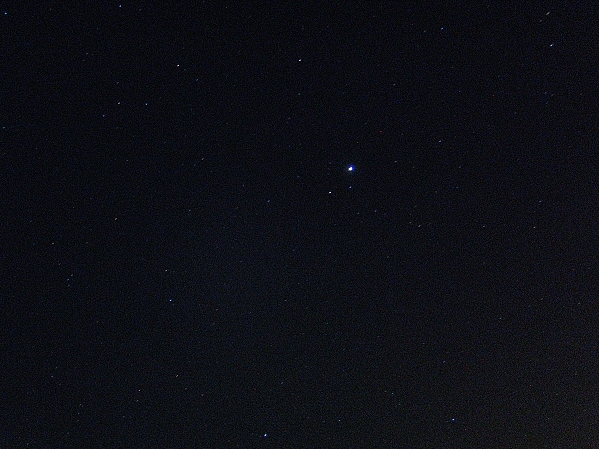
PixPerAn 1.011e
Разработчикам этой программы не откажешь в оригинальности. В отличие от более-менее аскетичных или, напротив, красочных статических интерфейсов здесь ключевые параметры качества работы монитора проверяются на динамически меняющейся картинке. Утилита содержит серию уникальных тестов, позволяющих выявить проблемы, связанные с инертностью ЖК-матрицы. В их числе такая распространенная, как разноцветные шлейфы, возникающие при просмотре динамической картинки.
Окно программы
Тесты PixPerAn позволяют регулировать цветовую палитру, размеры и скорость передвижения объектов, отслеживая при этом реакцию матрицы, скорость прорисовки и число пропущенных кадров, загрузку процессора и параметры экрана. «Игровой» тест позволит сыграть в забавную простую игру с автомобильчиками и выявить недостатки изображения в стремительно меняющейся динамике.
Оригинальный игровой тест, позволяющий оценить качество изображения в динамических сценах
Таким образом, установив эту миниатюрную (68кб) утилиту, вы получаете возможность смоделировать на дисплее условия, при которых скрытые проблемы монитора проявятся в явном виде.
Платформа: Windows. Интерфейс англоязычный.
Все перечисленные программы абсолютно бесплатны и не требуют прописки в реестре.
Пациент скорее жив…
Итак, программная диагностика позволила нам точно определить наличие, расположение и тип битых пикселей. Будем считать, что нам повезло, и пиксели, которые мы наблюдаем на нашем экране относятся к числу «застрявших», т. е. светлых.
Как не парадоксально, но провести операцию по ”вправлению” пикселя на свое место часто удается, промассировав травмированную область круговыми движениями. Делать это нужно не пальцем и не твердыми и острыми предметами, а палочкой с ватным наконечником, нежно, неторопливо, при выключенном мониторе. А для того чтобы не «промахнуться», пометьте битые пиксели, обнаруженные программой до того момента, как отключите монитор.
Мануальная терапия или как избавиться от зависших пикселей хирургическим путем
Повторяйте вращательные движения две-три минуты, после чего запустите монитор и оцените плоды своих трудов. При отсутствии таковых все повторите заново. Гарантии в 100% метод не дает, но шансы избавиться от проблемы увеличивает многократно.
“Цивилизованный” способ
В отличие от первого метода, предполагающего определенную осторожность с вашей стороны, альтернативный — программный способ полностью безопасен. Простейший путь — использовать специализированную программу, расправляющуюся с застрявшими пикселями за несколько минут. Запустить ее можно прямо с сайта, пройдя по ссылке: www.jscreenfix.com/basic.php и нажав на кнопку Launch ScreenFix внизу страницы.
После запуска программы перед вами предстанет окошко с мерцающими пикселями, которое необходимо совместить с проблемной областью. В процессе “встряски” цвета отдельных пикселей меняются с повышенной скоростью, что на каком-то этапе позволяет зависшему виновнику «отлипнуть» и вернуться в рабочее состояние.
Программа Jscreenfix в работе
Как свидетельствует практика, за 20 минут работы программа расправляется с подавляющим большинством проблемных точек. Если результат не достигнут, разработчики рекомендуют оставить компьютер в таком режиме на 5-10 часов. Заметим, что иммунитета вылеченные пиксели не приобретают и с наступлением летней жары имеют все шансы залипнуть заново. В этом случае курс лечения рекомендуется повторить.
Что ж, теперь вы вооружены знанием, и при необходимости сможете справиться с подвисшими пикселями без помощи компьютерных гуру и несговорчивых менеджеров. А еще лучше, использовать полученные знания при покупке, протестировав монитор одной из программ на стойке магазина, тогда проблемы «зависших» и фатальных черных пикселей можно будет избежать!
Послесловие от компании iCover:
Уважаемые читатели, напоминаем, что вы читаете блог компании iCover , место где можно получить хороший совет или экспертизу в мире гаджетов. И, конечно, не забывайте подписываться на нас и мы обещаем — скучно не будет!
Вопрос от пользователя
Здравствуйте.
У меня на мониторе появилась какая-то белая точка по центру, и еще одна красная в углу. Та, которая в углу — мне на нее всё равно, а вот по центру — иногда раздражает и мешает. Когда показывается цветная картинка еще не так заметно, а вот при однотонной (и особенно темной) — выглядит не очень.
В ремонте монитора мне отказали, говорят, что эти битые пиксели не восстановишь (проще купить новый монитор). Правда ли это, и можно ли как-то убрать эти точки, восстановить битые пиксели?
Михаил.
Доброго времени суток!
На самом деле, одна из часто-встречаемых проблем с мониторами — это появление точек на экране, которые не меняют свой цвет (т.е. не работают). Чаще всего они светятся просто однотонным светом: белым, темным, красным и пр. Такие пиксели на мониторе называют битыми .
В этой статье я постараюсь ответить и на ваш вопрос, и на однотипные, касающиеся этой темы. Покажу как проверить монитор на наличие этих битых пикселей, а также приведу несколько рекомендаций, которые могут вернуть к жизни такие пиксели. И так…
В помощь!
Проверка монитора: делаем тест на наличие битых пикселей
Несколько важных моментов
Если вы думаете, что битые пиксели могут появляться только на старых мониторах — то глубоко заблуждаетесь… Еще обиднее, когда покупаешь новый большой монитор, а потом в процессе работы находишь, что один пиксель по центру не «горит» (точнее горит красным). И что еще обиднее, что вы такой монитор, скорее всего, не сможете вернуть обратно по гарантии!
Важно!
По стандарту, мониторы подразделяются на различные классы (I, II и пр.). Каждому классу допускается определенное количество битых пикселей, и пока это количество не будет превышено — это не гарантийный случай!
Поэтому, будьте очень внимательный при покупке нового монитора, рекомендую вам протестировать его прямо в магазине!
Одна из таблиц с допускаемым количеством битых пикселей приведена ниже. Вообще, IV — класс это по сути брак (и их нет в продаже на массовом рынке), чаще всего, обычный домашний монитор — это II или III класса устройства. Поэтому, для сдачи по гарантии — вам нужно хотя бы 2-3 битых пикселя. Это я все к тому, что проверка при покупке очень важна!
Сколько допускается битых пикселей на мониторе (в зависимости от его класса). Важно: эта табличка — это всего-лишь пример, нормы по несоответствиям часто изменяются.
И так, теперь о том, как проверять…
Суть проверки : нужно залить экран поочередно разными цветами: белый, красный, зеленый, черный и пр. При каждой заливке — обязательно просмотрите внимательно всю поверхность, нет ли какой-то точки, которая выделяется на фоне остальных. См. 2 фото ниже, на них очень хорошо показано, что нужно искать.
Лучше всего «заливать» монитор разноцветными красками с помощью специальных утилит. Одна из самых удобных — это IsMyLcdOK (о ней чуть поподробнее ниже).
С помощью программы
IsMyLcdOKОдна из лучших утилит для проверки монитора на битые пиксели!
Утилита очень простая и не нуждается в установке и настройке. Весит всего 36 Кб, и ее можно записать на любой носитель. После запуска — вам нужно всего-лишь нажать цифры на клавиатуре: 1, 2, 3 и т.д., либо клавишу Ctrl — и весь экран будет поочередно заливаться различными цветами. От вас лишь требуется внимательно смотреть за происходящим.
Таким образом, использовав IsMyLcdOK, можно за несколько минут оценить состояние монитора. Рекомендую обязательно к использованию!
Основные достоинства утилиты:
- маленький размер — всего 36 Кб, можно записать на любую флешку;
- ничего не нужно устанавливать или настраивать — просто запустить и нажимать одну кнопку Ctrl;
- утилита бесплатна, и работает во всех версиях Windows.
Monitor Test
Очень простая и эффективная утилита, способная оживить (восстановить) битые пиксели. Утилита бесплатная, работает во всех версиях Windows, занимает очень мало места. К тому же, при ее работе, вы можете параллельно заниматься своими делами. Именно поэтому, я и остановил свой взгляд на ней ☺.
Как в ней работать (по шагам):
Способ №2: разрядка…
Этот способ может в некоторых случаях помочь восстановить работу пикселя. Суть его заключается в том, чтобы отключить монитор от любых источников питания и дать постоять несколько дней (рекомендуется 4-5 дней!).
Если у вас ноутбук : отключите от сети, выньте аккумуляторную батарею, отключите все провода, идущие к устройству (сетевой кабель, мышки, колонки и т.д.). Всё, оставьте устройство в таком состоянии на несколько дней.
Если у вас обычный монитор ПК : также отключите его от сети и от компьютера.
Если оставить в таком состояние устройство на эти 4-5 дней — то все конденсаторы в устройстве будут разряжены, из тонкопленочных транзисторов уйдет остаточное напряжение. А когда вы подключите монитор к питанию и включите его — будет встряска застрявшему пикселю, возможно он вернется к «жизни» (сразу отмечу, что способ помогает далеко не всегда, примерно в 5-15% случаев).
Способ №3: механическое надавливаниеЕсли программный способ не помог, попробуйте взять ватную ушную палочку (или карандаш с ластиком на конце). Затем установите эту палочку или карандаш примерно по центру битого пикселя и слегка надавите (при появлении разводов на экране — уберите предмет).
Если пиксель не начал работу, повторите операцию (можно несколько увеличить усилие). Таким образом попробуйте выполнить 20-50 итераций.
Также, попробуйте выключить полностью монитор, затем надавить на то место, где есть битый пиксель, а затем включить монитор. В некоторых случаях «застрявший» пиксель пробуждается и начинает работать как положено…
На этом у меня всё, за дополнения по теме — буду весьма признателен.
Как избавиться от битых пикселей? Проверять на наличие дефектов, в том числе битых пикселей необходимо еще до покупки. Позже, скорее всего, не удастся монитор заменить или вернуть, мотивируя наличием нерабочих пикселей.
Продавцы аргументируют это нормами производителей в отношении битых пикселей. И допустимое количество таких пикселей вас вряд ли обрадует. Поэтому проверяйте сразу.
Одни поврежденные пиксели хорошо заметны, другие заметить сложнее. Лучше для проверки использовать специальную утилиту Nokia Monitor Test.
Тестирование на битые пиксели
Пользоваться ей очень просто. Запускаете тест, чтобы отобразились все цвета и внимательно смотрите на монитор. Если есть поврежденные, их будет хорошо видно.
Всего выделяют три вида поврежденных пикселей:
1) темные пиксели, выделяющиеся на белом фоне. Исправить не получится;
2) пиксели, которые светятся белым на темном фоне;
3) цветные пиксели, не меняющие цвет (обычно красные).
Если пиксель не отображается на экране, то есть он черный на белом фоне, то придется смириться. Он выгорел физически, поэтому «разблокировать» не получится. Если на мониторе есть битые пиксели второго и третьего вида, тогда ситуацию еще можно исправить. Проблема в том, что какой-то из субпикселей «застрял» на одном цвете и теперь не реагирует на попытки переключить его.
Порой битые пиксели могут проявлять только через время. Такие ситуации тоже бывают. Причем когда их один или два, то далеко не каждый сервисный центр захочет браться за исправление. Особенно если гарантийный срок истек. То есть действовать придется самостоятельно. Проблему можно устранить двумя методами: программным и механическим.
Лечение битых пикселей на мониторе
В первом случае удобно использовать специализированную программу Bad Crystal. Это бесплатная утилита, а пользоваться ей очень просто. Принцип ее работы в том, что на выделенном участке с высокой частотой меняются цвета. Благодаря этому пиксели монитора работают в усиленном режиме.
Как правило, для «разблокировки» пикселя достаточно 10 минут работы программы. Но иногда необходимо до нескольких часов. Отметим, что дисплею утилита не нанесет вреда, так как рабочие пиксели рассчитаны на такую интенсивную работу.
В некоторых случаях программный вариант не помогает и приходится механически воздействовать на битый пиксель. Суть метода заключается в том, чтобы легонько помассировать область битого пикселя. Главное не переусердствовать. Это нельзя делать пальцем либо каким-нибудь твердым предметом.
Возьмите ватную палочку и легкими круговыми движениями поводите в области битого пикселя. Помните, что монитор при этом должен быть полностью выключен. Если вы все делали верно, то шансы устранить неполадки с пикселем велики. Рекомендуем после всех манипуляций с монитором, еще раз проверить его утилитой Nokia Monitor Test.
schel4koff.ru
Битые пиксели: что это такое, как проверить экран на битые пиксели и как исправить дефект?
› Главная › Кругозор › Гаджеты › Битые пиксели: что это такое, как проверить экран на битые пиксели и как исправить дефект?В наше время технологии прогрессируют с невероятной скоростью. На смену старых телевизоров с электронно-лучевыми трубками пришли телевизоры с жидкокристаллическими экранами. Изменяются дизайн и габариты этих телевизоров. Увеличиваются контрастность и разрешение экранов. Сначала они были только плоскими, теперь и вогнутые появились, видимо следующим шагом будут сферические телевизионные комнаты. Но, к сожалению, любая технологическая разработка не лишена недостатков.
И технология, в основе которой лежит применение жидких кристаллов тоже не является исключением. Крайне неприятно, когда в ходе просмотра замечаешь на экране точку, которую сначала принимаешь за грязь, пытаешься ее стереть, смыть, а она не пропадает и тогда до тебя доходит, что вовсе это не грязь, а дефект экрана. Один или несколько пикселей не работают, не изменяют свой цвет при смене картинки. Такие точки называют битыми пикселями.
Как же при выборе телевизора с жидкокристаллическим экраном заметить такие пиксели и какое их количество допустимо? В этом постараемся сейчас разобраться.
Работа пикселя
Матрица жидкокристаллического экрана состоит из малюсеньких светящихся точек, которые и получили название пиксели. Сам же пиксель состоит из субпикселей, каждый из которых светится своим цветом, одним из трех основных цветов: красным, зеленым или синим.
Благодаря тому что каждый пиксель может светиться разным цветом, прибавьте к этому еще и изменение направленности светового луча разной мощности… все это в совокупности обеспечивает то, что каждый отдельно взятый пиксель приобретает свой оттенок. А свечение всех пикселей вместе способствует тому, что на экране формируется целостное изображение, которое мы и наблюдаем на экране телевизора, смартфона, компьютерного монитора или планшета.
Виды неисправностей пикселей
В современных жидкокристаллических матрицах каждый отдельно взятый пиксель находится под управлением тонкопленочного транзистора. В случае, когда такой транзистор выходит из строя, то на светлом фоне мы и видим темные точки, которые можем по началу принять за грязь.
Но на самом деле вовсе это не грязь, а потухший пиксель, который еще называют «мертвым» пикселем. Или точка белого цвета – это горящий пиксель. А если из строя выходит один из субпикселей, то точка приобретает постоянный цветной окрас (красный, синий, желтый или зеленый). Такой пиксель называется застрявшим.
Норма битых пикселей
Так как технология производства жидкокристаллических матриц достаточно сложна, то выявление дефектов возможно только на собранном экране. Естественно, существует определенный процент отбраковки. Но для уменьшения этого процента производители ввели нормы, которые регламентируют допустимое количество битых пикселей.
Например, для матриц Sony, Sharp, Toshiba и некоторых других торговых марок является допустимым 0,3% битых от всего количества пикселей. И такая техника считается исправной, поэтому обмену и возврату не подлежит. Жидкокристаллические мониторы по допустимости количества неисправных пикселей делятся на классы. Их всего четыре. Мониторы первого класса в принципе не должны иметь битых пикселей.
Для второго класса допустимо не более двух белых, двух черных и пяти цветных дефектных пикселей. Для экранов третьего класса допустимо не более пяти белых, пятнадцати черных и пятидесяти цветных битых пикселей. А для мониторов четвертого класса, которые, к счастью, почти не появляются на нашем рынке, допустимо не более пятидесяти белых, ста пятидесяти черных и пятисот цветных дефектных пикселей.
Проверка на битые пиксели
В магазине любой продавец с радостью продемонстрирует вам все возможности жидкокристаллического экрана. Цветные картинки с большой скоростью будут сменять одна другую. Яркость и контрастность изображения скажутся на высшем уровне. И при этом битые пиксели увидеть практически невозможно.
Но если вывести на экран монитора одноцветный фон, например, черный, то сразу можно будет заметить белые и цветные неисправные пиксели. На зеленом цветовом фоне хорошо различимы черные, белые, красные и синие поврежденные пиксели.
Программа для проверки битых пикселей
Сейчас существует множество специальных программ, которые предназначены для тестирования жидкокристаллических экранов на дефектные пиксели. Наиболее популярной, пожалуй, является Nokia Monitor Test, с помощью которой можно протестировать устройство по множеству визуальных параметров, включая битые пиксели.
В магазине вы можете попросить продавца протестировать монитор, который желаете купить, и он не может вам отказать. По крайней мере, мне ни разу не отказывали, за исключением случая, когда телевизор мне привезли на дом. Обычно у продавцов есть необходимая программа, но на всякий случай можете взять ее с собой в магазин на флешке.
Тест на битые пиксели очень простой, даже примитивный. Программа меняет по вашей команде цвета экрана, а вы смотрите на экран и ищите битые пиксели, которые становятся видны, как на ладони.
Восстановление битых пикселей
Заниматься восстановлением битых пикселей имеет смысл в том случае, если вы их заметили слишком поздно для того чтобы отказаться от покупки или чтобы обменять товар. А так же в том случае, если данный дефект реально мешает использовать устройство. Дело в том, что шансов избавиться от дефекта не очень много, а возможность добавить проблем имеется.
Для начала можете попробовать восстановить работоспособность пикселей программными средствами. Для этого можете использовать: Bad Crystal и/или UDPixel.
Если не поможет, то попробуйте «помассировать» неисправный пиксель, слегка надавливая на него ватной палочкой. При массаже помните, что таким образом, можно не только ничего не починить, но и понаделать новых неисправных пикселей.
Если все предпринятые действия не приведут к исправлению ситуации, то придется смириться с дефектом и постараться про него забыть. Если же битые пиксели делают использование устройства неприемлемым, то придется покупать новое.
У меня сейчас (когда я набираю этот текст), перед глазами монитор Samsung, которому уже лет 8. При покупке не было ни одного битого пикселя, проверял в магазине. На данный момент появилось несколько потухших пикселей, которые становятся заметны при работе в Photoshop и если специально приглядываться, а в остальных режимах использования монитора они совершенно не заметны, поэтому тратить на них свое время даже в голову не приходило:).
Статьи по теме:
Водонепроницаемые колонки, какие оказались лучшими по результатам теста? По каким параметрам и какой планшет для ребенка выбрать
Комментарии (3)
2016-02-08 21:14:11
Никогда о битых пикселях не задумывался, потому что не сталкивался с такой проблемой. Но, в магазине, когда покупал компьютер, естественно сначала проверяли его в работе.
2016-02-15 22:11:36
Ой, как интересно, я не знала, что существуют специальные программы для проверки битых пикселей, а темболее, что их можно попытаться устранить. Знаю, что они имеют свойство разростаться, т.е рядом с битым другие пиксели перегорают быстрее.
2016-04-01 23:14:41
Я работаю в организации, где практикуется реализация б/у мониторов сотрудникам компании по небольшой цене. Теперь смогу сама делать проверку на битые пиксели, — сделал черный экран и сразу всё ясно!
CompoGid.ru
Как восстановить битые пиксели в домашних условиях?
Мониторы тесно вошли в нашу жизнь. Их присутствие общество наблюдает ежедневно на различных устройствах и гаджетах: мобильный телефон, монитор компьютера, экран на ноутбуке и т. д. Несмотря на обилие моделей, все экраны отличаются по двум параметрам: технологии изготовления и плотности пикселей. Именно от них зависит качество картинки. Но независимо от прогресса и новейших технологий, человек не застрахован от различных поломок, одной из которой является битый пиксель монитора.
Как понять, что пиксель неисправен?
Битый пиксель – это часть монитора (точка), которая не соответствует по цветовой гамме отображаемой картинке. Как правило, это тёмный пиксель, который хорошо виден на светлом фоне. Этот вид неисправности не предполагает ремонт и, если оборудование на гарантии, его можно заменить.
Но самой неприятной поломкой являются ярко светящиеся точки разных цветов: красного, белого, зелёного и т. п. Часто такие пятна появляются внезапно и исчезают незаметно. В народе эта поломка имеет название «застрявшие» пиксели. В отличие от первого варианта, лечить эту проблему можно двумя способами: программным или механическим путём. Для работы не нужно каких-либо специальных приспособлений и лабораторных условий. Все действия можно выполнить в домашних условиях.
Как найти битые пиксели на экране?
Для начала необходимо проверить, в каком состоянии находится монитор. Порой показатели могут удивить владельцев, заставив отбросить идею восстановления битых пикселей. Часто можно найти «умершие» пиксели на экране. Да, можно сказать о том, что подобные поломки можно исправить по гарантии, но в законе присутствует пункт, который указывает на допустимое количество битых пикселе на мониторах. Поэтому приходится исправлять недостаток самостоятельно.
Существует огромное количество инструментов для того, чтобы это проверить. Они могут быть выполнены как отдельная программа с набором функций, так и онлайн-сервисом, которым можно воспользоваться через интернет.
Хорошим примером может служить бесплатный сервис Onlinemonitortest. Он предлагает своим посетителям выбрать тесты монитора из списка:
- проверка на битые пиксели;
- проверка лампы подсветки;
- цветопередача;
- тест на читаемость текста и многое другое.
Этот сервис является полезным ресурсом не только по выявлению неисправных пикселей, но и по настройке различных параметров на мониторе.
Из полезных программ отметим TFT-тест. Эта программа имеет интуитивно понятный интерфейс, а также не требует установки на компьютер. Достаточно будет её просто скачать. Большое количество тестов в составе программы, способны выявить все дефекты экрана и настроить его для комфортной работы.
Способы восстановления
После того как удалось проверить и оценить состояние монитора, можно определить способ восстановления, который бывает двух типов: механический и программный.
Программный способ
Результат достигается путём быстрого изменения цветов соседних пикселей. Вследствие этого на «застрявший» пиксель попадает большее количество энергии, и он восстанавливается. Этот метод способен лечить проблему в 80% случаев. Это может потребовать больше времени, эксперименты с продолжительностью работы программы и набором цветов.
Иногда, восстановление битых пикселей таким способом приносит лишь временный результат, и через какое-то время разноцветные точки могут вновь проявиться на мониторе. Если такое происходит, процедуру стоит повторить. Некоторые пиксели невозможно окончательно вылечить.
Механический способ
Если лечение программным методом не удалось, стоит воспользоваться механическим. Процесс такого восстановления выглядит как обычное протирание монитора. Можно воспользоваться ватной палочкой, с помощью которой растирать с достаточным усилием ту часть на мониторе, где находится битый пиксель. Сила надавливания должны быть такой, чтобы на экране появлялись разводы. Этот процесс может занять до 30 минут.
Такую же процедуру можно повторить при выключенном мониторе. Ещё один способ – слегка пощёлкать ногтем по области, где проявляется битый пиксель.
Если механический способ не помогает, можно его сочетать с программным. Для этого нужно запустить программу на компьютере и одновременно «массировать» битый пиксель примерно 15 минут, после чего оставить программу включённой на длительный срок 5–10 часов.
Описание программ, восстанавливающих пиксели
Более подробно стоит сказать о программах, которые используются при программном методе. Наиболее популярными программами, которые производят ремонт битых пикселей являются Bad Crystal, JScreenFixDead и DeadPixelTester.
BadCrystal
Эта программа используется чаще всего. Она есть в широком доступе интернет и можно её скачать или купить. Бесплатная версии работает только 30 дней и в ней присутствуют ограничения по ряду сервисов. Можно найти ранее выпущенную версию программы BadCrystal 2.6. Она также является бесплатной и работает без ограничений возможностей, но продолжительностью только одну минуту. Для того чтобы устранить этот нюанс можно воспользоваться своеобразным «кряком»: удерживайте левую кнопку мыши и подвиньте окно программы, не отпуская кнопки, придавите её каким-нибудь предметом (книгой, стаканом, клавиатурой). В таком положении программа будет работать сколь угодно долго.
Для начала работы с программной необходимо определиться на каком устройстве будет происходить ремонт битых пикселей: монитор, экран мобильного телефона, игровой приставки или плазменной панели.
Для ремонта мобильных телефонов и игровых приставок используется видеофайл, который необходимо предварительно сгенерировать, затем он проигрывается на оборудовании в режиме многократного повторения.
Для плазменной панели такое же видео можно записать на диск или воспользоваться режимом FullScreen и запустить программу на компьютере.
Итак, что же нужно сделать? Открываем дополнительное меню программы, сдвинув мышку в верхнюю часть окна. Здесь отображаются четыре режима, которые доступны: Common Clearing (CCM), System Modified (SMF), Complex Force (CFV), Personal Protection (PPM). Если использовать бесплатную версию, можно воспользоваться только CCM и PPM. Режимы SMF и CFV дают больший процент восстановления пикселей.
Стандартно выбран режим CCM. Запускаем его, нажав Launch. Передвигаем окошко программы в область появления светящихся точек, даём программе поработать 5–10 минут, после чего нужно проверить результат. Если изменений не произошло, повторяем процедуру с увеличенной скоростью, для чего нужно воспользоваться активной кнопкой SpeedUp. Оставляем программу работать на 10–15 минут.
Следовательно можно повторять попытки, используя увеличение скорости до максимальной. Также можно экспериментировать с продолжительностью работы программы. Так, в самых сложных случаях ремонт может занять до 10 часов.
Чтобы избежать повторения подобных проблем с пикселями рекомендуется запустить режим автоматической профилактики. В режиме PPM меняются цвета на мониторе. Такую процедуру стоит повторить несколько раз в месяц, чтобы убрать все проблемные места полностью.
JScreenFix
Это Java-приложение, которое использовать без установки на компьютер. В бесплатном доступе скачать её не получится, в интернете присутствует только платная версия.
Начало работы с программой заключается в поиске зоны, которой необходим ремонт. Для этого выбираем в меню кнопку Locale и окно программы становится чёрным, передвигаем окошко в поисках светящихся точек. Присутствует также режим FullScreen, который позволяет проверить весь монитор. Это доступно бесплатно.
Далее можно перейти к платному сервису – это ремонт битых пикселей. Принцип работы здесь такой же, как и в BadCrystal. Также на сайте можно скачать готовые видеофайлы, демонстрирующие алгоритм работы программы. Эта возможность предоставляется бесплатно. Такие треки можно воспроизводить удобным для вас плеером на любом устройстве, но эффект это лечение принесёт меньший из-за разницы в разрешении картинки.
DeadPixelTester
Это приложение, которое позволяет найти и произвести ремонт битых пикселей. Программу можно скачать в интернете. Для начала работы с сервисом выбираем опцию Solid в меню Pattern. Здесь необходимо поставить галочку напротив пункта Autocolourcycle и задать интервал времени 2500 миллисекунд. После чего оставляем программу работать на несколько часов. Эта программа позволяет убрать мнимоумершие пиксели на ноутбуке или мониторе компьютера. НЕ всегда удаётся вылечить все пятна, они либо остаются, либо через некоторое время после исчезновения могут снова появиться.
Ремонт этой проблемы, как битые пиксели можно произвести в домашних условиях, не прибегая к сложным технологиям и специфическим методам. Какой из предложенных способов выбрать – ваше решение.
InstComputer.ru
Битые пиксели на ноутбуке
Битые пиксели на ноутбуке представляют собой не работающие, светящиеся точки или их части. Не работающий пиксель имеет черный цвет и его видно на светлых или белых тонах. Его невозможно вылечить. Светящаяся красным, пурпурным, желтым, синим или зеленым цветом точка является битым пикселем на мониторе или субпикселем.
Как убираются битые пиксели?
Многие задаются вопросом: как же убрать битый пиксель? Можно убрать битые пиксели в домашних условиях двумя способами:
- программный,
- механический.
Восстановление программным способом
Программный метод подразумевает собой скорую смену цветов соседних пикселей. Таким образом, субпиксели получают большой объем энергии и возвращаются к жизни. С помощью такого процесса можно восстановить 55%-80% неработающих точек. На восстановление точек может уйти разное количество времени. Во время настройки предстоит изменять скорость замены цветов и рабочее время программы.
При жаркой погоде исправленный пиксель может вновь перестать работать. Необходимо вновь повторить весь процесс восстановления. Бывают случаи, когда такой битый пиксель на ноутбуке нельзя вылечить.
Обновление битых пикселей программой
Программу Bad Crystal можно не только купить, но и скачать. Программой в тестовом режиме можно пользоваться в течение 30 дней бесплатно, но при этом не будут работать не которые функции. Разработанная раньше версия Bad Crystal 2.6 не имеет ограничений в работе, но при этом открытая программа работает в течение 1 минуты. Чтоб увеличить время работы необходимо левой кнопкой мышки передвинуть окно и не отпускать его. Кнопку можно придавить любым предметом и оставить в таком положении на нужное количество времени. Перед началом работы программы необходимо выбрать устройство: компьютерный экран, плазменная панель, консоль или телефон.
Как убрать битые пиксели механическим методом
Для восстановления битых пикселей механическим способом нам понадобится ватная палочка и запас терпения. Необходимо ватной палочкой на мониторе где располагается битый пиксель делать массаж. Нужно не сильно до появления разводов надавливать палочкой, делая массаж. Такую процедуру необходимо выполнять 10-30 минут. После восстановления пикселей механическим способом можно запустить еще программу Bad Crystal.
Если же данный метод не дал никакого результата, то можно совместить его с программным. Нужно запустить программу и в этот же момент делать массаж ватной палочкой около 15 минут, а после оставляем программу в рабочем режиме еще на 10 часов. Если же данный способ не избавил от битых пикселей, то следует заменить матрицу для ноутбука n116bge. В этой статье мы рассказали о субпикселях и битых пикселях. Еще мы в ней поведали о том, как убрать битые пиксели. Пусть статья принесет вам только пользу.
1comp.spb.ru
Проверка и лечение битых пикселей. Часть вторая
Перед вами обещанное продолжение материала о лечении битых пикселей на LCD мониторах.
Что такое «битые пиксели», какие они бывают, как диагностируются и как лечатся, и почему, собственно, нельзя просто обменять дефектный монитор по гарантиии — обо всём этом мы рассказывали в первой части нашей статьи. Те, кто к нам только что присоединился, могут познакомиться с ней здесь.
Ну, а мы пока продолжим знакомиться с другими методами лечения.
Просеяв горы информации на просторах всемирной паутины, мы пришли к выводу, что все доступные в домашних условиях способы лечения битых пикселей LCD мониторов в конечном итоге можно разделить на два основных метода: программный — метод выравнивания пикселей с помощью высокоскоростной смены цветов на дефектном участке, и механический — метод прямого физического воздействия на застрявший пиксель. А вот способов их реализации существует несколько, с частью из них вы познакомились в нашей первой статье. Теперь пришло время узнать и другие варианты.
Программные методы лечения битых пикселей
С утилитой ScreenFix Deluxe вы познакомились в нашей первой статье. Нам остаётся только добавить, что заявленных производителем 20 бесплатных минут работы часто не хватает для полного лечения, и требуется покупать лицензию. Но есть ещё один вариант. На странице http://www.jscreenfix.com/video.php разработчиком ScreenFix Deluxe выложены для свободного скачивания готовые видеофайлы с записью лечебного эффекта работы программы. Имеются файлы различных форматов и для различного разрешения мониторов. Есть даже файлы для мобильных телефонов и КПК. Также на данной странице присутствуют образы дисков, которые можно прожечь на чистую болванку и воспроизводить на домашнем DVD-проигрывателе — можно попробовать вылечить, например, LCD телевизор.
Ещё одна программа подобного рода UDPixel полностью бесплатна. Её вы можете скачать с нашего сайта. Утилита очень проста в обращении. В левой части её рабочего окна расположены кнопки, позволяющие залить экран монитора каким-либо однородным цветом — это поможет точно определить местоположение дефектных пикселей. В правой части — основные настройки. Можно выбрать количество битых пикселей, которые вы хотите лечить одновременно, размеры лечебных областей — 1х1 или 5х5 пикселей, и частоту мерцания — разработчики рекомендуют выставлять её равной времени отклика вашего монитора. Если вы его не знаете или не уверены в точности сведений — оставьте всё как есть. После запуска на экране появляется маленькая мерцающая область, которую надо мышкой подтащить прямо на битый пиксель. При нажатии на неё правой кнопкой можно выбрать цвета, которыми она будет мерцать.
Имеется у программы и небольшой минус — разработчики говорят, что для получения нужного эффекта утилиту придётся «погонять» несколько часов. Но есть и жирный плюс, помимо бесплатности — UDPixel может работать в фоне, и абсолютно не мешает другим программам. Т.е. во время лечения вы сможете полноценно использовать свой компьютер. (Если вы случайно свернёте основное окно программы, UDPixel полностью исчезнет с панели — лечебные области останутся — в этом случае закрыть программу можно только через Диспетчер задач, убив процесс UDPixel)
Ещё одна подобная программа Bad Crystal. Её краткое описание и ссылка на закачку также имеются на нашем сайте.
Механические способы лечения битых пикселей
К вариантам массажа дефектных областей, описанных в первой части статьи, можно добавить применение для давления тыльной стороны обычного карандаша с ластиком на конце.
Иногда помогает массаж подушечкой пальца. Нужно поставить палец на битый пиксель, слегка надавить и сдвинуть его на 3-5 мм. Сдвигать можно как по горизонтали, так и по вертикали, либо попробовать сверлящие движения. Степень нажатия можно контролировать по беловатым разводам, расходящимся от массируемой области.
Несколько способов лечения битых пикселей от зарубежных пользователей
1.Накройте экран чистой тряпкой или бумажной салфеткой, сложенной вдвое, чтобы не поцарапать монитор. Возьмите какой-нибудь предмет с тонким, но не острым концом — идеально подойдёт стилус от КПК. Поставьте кончик стилуса точно на битый пиксель — старайтесь поставить максимально точно, не затрагивая здоровые области. Не убирая руку, выключите монитор. Слегка надавите стилусом, и, не прерывая давления, включите монитор снова. Прекратите надавливать, битый пиксель должен исчезнуть. При необходимости, операцию можно повторить несколько раз, меняя силу нажатия и точность позиционирования стилуса.
2.Включите монитор и поставьте какое-нибудь тёмное изображение, чтобы точнее видеть битый пиксель. Возьмите ручку с закруглённым концом или что-либо подобное. Поставьте закруглённый кончик точно на дефектную область и слегка надавите, так, чтобы вокруг места нажатия образовалась небольшая беловатая область. Отпустите. Можно повторить 5-10 раз, постепенно усиливая давление.
3.Экстремальный метод — метод высокой температуры. Полезен в тех случаях, когда дефектных областей довольно много. Работает лучше всего с ноутбуками, но может применяться и для отдельных мониторов.
ВНИМАНИЕ. Этот метод опасен, так как может привести к перегреву компьютера и к полному выходу его из строя, или выгорания его отдельных комплектующих.
Вы применяете его на свой страх и риск. Редакция за возможные последствия никакой ответственности не несёт. Перед его применением обязательно зарезервируйте все важные данные.
Включите компьютер. Если это ноутбук, обеспечьте ему питание от сети. Перейдите в Панель управления и отключите все спящие и ждущие режимы — монитор должен быть включен постоянно. Прикройте крышку ноутбука, но не позволяйте ей закрыться до конца — поместите между ней и корпусом что-нибудь небольшое и мягкое. Положите ноутбук или монитор в частично-закрытый яшик стола или какое-либо другое, не очень хорошо проветриваемое место, и оставьте его там на несколько часов или даже дней, иногда проверяя результат. Высокая температура позволит жидкости в кристаллах течь более легко и попасть в те области, которые раньше не были заполнены.
Есть ещё одна уловка. Нужно отключить от монитора абсолютно все кабели, связывающие его с компьютером и сетью, и подождать пару дней или при отсоединённых кабелях несколько раз нажать кнопку включения — в мониторе должны полностью разрядиться все конденсаторы. После этого, возможно, залипший пиксель снова начнёт функционировать нормально. Попробуйте, иногда помогает.
И, напоследок, ещё один экстремальный способ лечения битых пикселей.
Способ достаточно опасный. Всё на свой страх и риск!!! Если не уверены, воспользуйтесь вышеперечисленными методами.
Определяем точное местонахождение битого пикселя. Подводим под него контрастный фон, чтобы дефект был хорошо виден — например, чёрный, если пиксель белый или цветной, или белый, если дефект тёмный. Берём коробку из-под диска/флешку SD или что-либо подобное (обязательно пластиковое, не сильно мягкое, но и не жёсткое, так как можно поцарапать экран). Не выключая монитор, начинаем приготовленным предметом делать массаж битого пикселя. Движения при этом должны напоминать движения по раскатыванию теста — вы как бы сгоняете «тесто» из соседних пикселей(в радиусе 2-3 пикселей) в центральный, не работающий, потом обратно из неработающего в соседние(круговых движений делать не надо, можно поцарапать экран). Слишком сильно при этом давить не нужно, но и слишком слабо — тоже. Нажимать нужно так, чтобы были видны разводы в области массажа.
Если через 30 секунд усердной работы битый пиксель не восстановился, можно прекратить — толку уже не будет, не стоит давить по несколько часов. При всём при этом нужно быть крайне осторожным и не повредить соседние пиксели. Если вы не имеете представления о строении кристаллической решётки LCD матрицы, то лучше не пытаться пользоваться этим методом.
На этом можно заканчивать. Надеемся, что один их описанных нами методов вам поможет восстановить битые пиксели на LCD мониторе.
Удачного лечения!
Здравствуйте, друзья! Сегодня мы научимся обнаруживать и «оживлять» битые пиксели на жк-экране.
Если вы обнаружили на экране своего жк-монитора битый пиксель, это еще не значит, что он действительно «умер» и не подлежит восстановлению. Вы можете попробовать исправить этот дефект самостоятельно.
Пиксель – это наименьший элемент изображения в растровой графике, или физический элемент матрицы дисплеев. Изображение, которое вы видите на своем мониторе, состоит из множества точек, именуемых пикселями.
В современным мониторе каждый пиксель управляется тонкопленочным транзистором, и при его выходе из строя, на экране образуется неактивная точка – битый пиксель. Как вы понимаете, решить эту проблему можно только заменой соответствующего транзистора. Данная процедура проводится в специализированных лабораториях и не доступна обычному пользователю. Однако, есть еще один вид битых пикселей – застрявшие.
Как обнаружить битые пиксели?
Существует множество различных программ, которые циклически выводит на экран различные цвета. Основным признаком станет любая точка другого цвета на сплошном фоне. Пиксель как бы застревает в одном положении и не реагирует на смену изображения. Такие дефекты можно восстановить путем некоторых программ и физических манипуляций.
Как восстановить битый пиксель?
Разберем аппаратный (программный) способ, с помощью которого можно выявить и попробовать «оживить» битый пиксель. Пример таких программ – Bad Crystal, JScreenFixDead и Dead Pixel Tester.
Dead Pixel Tester — это бесплатная утилита, которая предназначена для тестирования и восстановления неработающих пикселей (dataproductservices.com).
Для этого утилиту Dead Pixel Tester и запустите ее. В графе «Pattern» выберите опцию «Solid» напротив графы «Auto colour cycle» поставьте галочку и задайте время: 2500 мс. Оставьте программу работать на один-два часа.
Принцип работы данного приложения состоит в стимуляции мнимо «умерших» пикселей попеременными цветами. Случается, что в результате такой цветовой активности неисправные пиксели начинают функционировать нормально.
Если это не помогло, можно воспользоваться механическим методом. Возьмите ватную палочку или микрофибровую салфетку (некоторые предпочитают использовать ластик), после чего с небольшим давлением проведите по области экрана с дефектным пикселем слева направо и снизу вверх.
Повторите этот процесс несколько раз. Если данная процедура тоже не помогла, значит, пиксель действительно испорчен. Теперь вы знаете, что такое пиксель, и как исправить подобные дефекты. До встречи в новых статьях. Удачи! Буду признателен, если вы поделитесь этой статьей с друзьями.
Проверка нового LCD телевизора на битые пиксели
Определить наличие битых пикселей на экране телевизора бывает нелегко. При выборе покупки в магазине, работающие телевизоры отображают яркое динамическое изображения, поэтому определить на глаз дефект пикселя затруднительно. Но если серьезно отнестись к покупке телевизора, то уберечь себя от некачественной матрицы все же можно. Да мы знаем что по закону прав покупателя в течении двух недель со дня покупки, магазин электроники, продавший этот телевизор «вроде как обязан произвести замену» на аналогичный телевизор или на другой с доплатой. Этот заветный закон вроде как бы успокаивает. Но не все так хорошо как кажется. Магазин произведет Вам замену телевизора или возврат денежных средств, только тогда, когда Вы принесете официальное заключение с гарантийного сервисного центра о непригодности LCD изделия под названием — LCD телевизор.
Чтобы избавить себя от потери драгоценного времени и личных денежных средств рекомендую проверить телевизор перед покупкой с помощью флешки. Для того чтобы проверить матрицу нового телевизора на наличие битых пикселей, необходимо поочередно выводить на экран — однотонные цвета. Например, если Вы ищете точки черного цвета, то вывести на экран белый фон. Если ищете белую точку, то вывести на экран черный фон, и так далее. Если Вы внимательно просмотрите весь экран телевизора, то битый пиксель если присутствует то будет виден невооруженным глазом. Например так:
Существуют специальные генераторы градации цветов, которые выводят на экран телевизора — изображения соответствующего цвета. Такие устройства довольно дорогие и покупка ради проверки телевизора считаю лишней тратой денежных средств. Все то же самое можно проделать загружая с USB флешки на телевизор подготовленное тестовое изображения соответствующих цветов. Стоит учесть что похожая тестовая функция может быть встроена в прошивку в некоторые современные модели телевизора. Это должно быть указано в руководстве по эксплуатации.
Проверка LCD телевизора на наличие дефектных (битых) пикселей заключается во внимательном осмотре работающего экрана с помощью тестовых цветов, которые мы предварительно загрузим на USB флешку. Флешку подключаем в порт USB и проводим осмотр LCD экрана последовательно с помощью пульта управления и выбора основных цветов: черный, белый, красный, зеленый, синий, голубой, пурпурный и желтый.
План проверки нового телевизора в магазине такой:
— подключите USB флешку, жесткий диск, SSD диск к телевизору
— подключите телевизор к сети 220 вольт и запустите его
— с помощью пульта управления пропустите меню первичной настройки, если таковое присутствует
— переключитесь в режим USB медиаплеера, мультимедиа или на соответствующий вход, куда подключен ваш USB носитель информации
— с помощью пульта управления запустите воспроизведение тестовых изображений и видео
| Тестовые цвета в разрешении (1920×1080 пикселей)+кино трейлер (1920×1080) mkv | Тест телевизора |
Удачных покупок!
Screen Test. Проверка «робота» на битые пиксели — android.mobile-review.com
18 июля 2010
Артем Лутфуллин
Вконтакте
Перед покупкой дорогостоящего смартфона или коммуникатора мы, обычно, проверяем его на предмет того, что все хорошо. Звонит ли звонок, вибрирует ли вибрация, не треснут ли корпус, на месте ли комплект поставки? Все это мы, чаще всего, проделываем при покупке устройств с рук, но и с новыми игрушками лучше проводить такую операцию. Один вопрос — как проверить экран на битые пиксели, которые могут быть (и часто бывают) даже в новых железках? Для этого и есть небольшая утилита экранный тест (screen test).
Утилита Screen Test «умеет» делать ровно одно — заполнять экран по клику одним цветом. Коснулись экрана и он стал белым, еще одно касание — черным, следующее, красным, дальше — зеленым, и так все основные цвета.
Краткое руководство
Серый…
Красный и так далее
Помимо цветов программа отображает и экраны с разными фигурами, нечто похожее можно видеть при аналогичном тестировании на битые пиксели мониторов с помощью программы Nokia Test. Здесь все также.
Гипнотизирующая картинка
И еще одна
Вообщем, если вы решились покупать себе «робота», в котором большой, хороший экран с высоким разрешением, я рекомендую вам поступить так. Качаете программу «Экранный тест», кидаете её на карту памяти и вместе с этой карточкой идете покупать смартфон своей мечты. И до того как вы купите его, вставляете карту в аппарат и внимательно изучаете его экран с помощью утилиты на наличие битых пикселей. Надеюсь, вы не найдете их.
Скачать .apk файл программы
QR-код Screen Test
Программа запускалась на HTC Desire
Скачать Screen Test в Маркете (ссылка для смартфона)
Проверка телефона на битые пиксели – способы и тесты
Главная › Блог › Как проверить экран телефона на битые пиксели?В эпоху массового производства смартфонов и других устройств с высоким разрешение, которое обеспечивается за счет размещения на экране миллионов отдельных пикселей, производители технически не способны и экономически не мотивированы выпускать гаджеты только с идеальными матрицами, на которых исправен каждый пиксель. Не только компании по производству более бюджетных моделей, а и флагманские бренды официально допускают наличие в системе дисплея пары нерабочих точек-пикселей, – и в таком случае ожидать на гарантийную замену девайса не приходится. Кроме того, этот дефект может и возникнуть в процессе использования смартфона после падений или сильного нажатия.
Именно поэтому давайте разберемся, как проверить телефон на битые пиксели, даже если Вы приобретаете его новым в известном магазине техники или у официального ритейлера флагманских брендов.
Способы выявления на матрице битых пикселейСуществует несколько простых способов выявить неисправные пиксели и доступны они для использования даже тем, кто не слишком углубленно разбирается в технике и смартфонах. Рассмотрим, как найти битые пиксели на экране телефона:
- поочередно сделать фото сначала черного фона (закрыв камеру чем-то), затем белого листа бумаги или другой поверхности, – после чего эти изображения увеличить на телефоне и пристально рассмотреть всю площадь на предмет выбивающихся по цвету точек;
- скачать специальное приложение в Google Play, например, Pixel Test, Screen Test или другие и проверить экран с их помощью;
- загрузить с карты памяти предварительно подготовленные одноцветные изображения нескольких разных цветов для проверки и внимательно просмотреть их на дисплее девайса;
- также возможно провести текст с помощью программных инструментов самого гаджета, и сделать это несложно – перед покупкой заранее узнайте необходимый в смартфоне конкретного бренда код для вызова меню тестирования и используйте его, после чего Вам станут доступны предусмотренные разработчиками тесты телефона, где следует выбрать пункт тестирования дисплея или просто цвет заливки для выявления битых пикселей.
Хотя мы рассказали, можно ли проверить телефон на битые пиксели и как это сделать, наверняка, у многих обладателей девайсов с таким дефектом возникает вопрос, как же эту неисправность пикселей устранить. Но дело в том, что битый пиксель, будучи однажды пришедшим в негодность, полностью возвратить в исправное состояние нельзя. Всевозможные методы по их самостоятельному восстановлению будут постоянно требовать повторения процедуры и до полного ремонта матрицы дисплея окончательно “оживить” такие пиксели не удастся.
Конечно, распространены советы по механическому воздействию на пиксель, после которого он заработает, но в таком случае существует риск оказать слишком сильное давление при трении пикселя. Что касается использования специальных приложений для восстановления нерабочих точек экрана, то их действие не несет подобных рисков, хотя и эффект тоже оказывается всего-навсего временным.
Как проверить экран телефона на битые пиксели?
5 (100%) 1 голос(ов)Черный цвет для проверки экрана. Как проверить монитор на битые пиксели перед покупкой
От качества работы монитора зависит комфорт восприятия картинки на ПК или ноутбуке. Одним из наиболее неприятных моментов, связанных с ухудшением цветопередачи, является наличие поврежденных пикселей. Когда таких мест мало, на них не особо обращают внимание, но, когда количество поврежденных пикселей увеличивается, это вызывает тревогу и затрудняет работу на компьютере. Визуально битый пиксель – это черная, белая или цветная точка на экране, которая постоянно находится на одном месте. Такой неисправности, к сожалению, подвержены все жидкокристаллические устройства для передачи изображений.
Откуда берутся неисправные пиксели?
Как известно, кристаллы, из которых состоит дисплей, находятся в постоянном движении, они открываются и закрываются, изменяют свои цвета. За счет этого на экране возникает цветное изображение. Если кристалл намертво остановился в открытом положении, то его цвет будет белым. Если он остался закрытым – то его цвет будет черным. Если же остановка произошла в промежуточном положении, то он будет подсвечен каким-либо цветом.
Из-за чего случается такая остановка ячеек? Проблема кроется в структуре LCD экрана. Он состоит из множества отдельных слоев, 2 из которых отвечают за работу ячеек. Это слой с жидкими кристаллами и слой с множеством тонкопленочных транзисторов. Данные транзисторы управляют работой кристаллов, находящихся в ячейках. Если какой-то транзистор дает сбой, то и управляемые им кристаллы не могут изменять свои цвета. Еще одной причиной появления неисправных пикселей является залипание отдельных кристаллов. В этом случае не помогает и исправный транзистор.
Для информации: международные стандарты ISO допускают наличие определенного количества неисправных пикселей на дисплеях.
Проверяем монитор на битые пиксели
Для проверки можно воспользоваться несколькими утилитами, имеющимися в интернете в свободном доступе. Наиболее понятные и эффективные из них рассмотрим ниже.
1. IsMyLcdOK . После ее запуска вы сможете залить экран различными цветовыми гаммами, которые будут меняться по вашей команде, по мере нажимания клавиш 1-9. Вам останется лишь внимательно следить за наличием выделяющихся на цветном фоне точек. Данная утилита работает без установки. Ее можно записать на флеш-носитель, а затем проверить любой дисплей.
2. Dead Pixel Tester. Работает на всех системах Windows. Не требует установки. Программа меняет цвета на мониторе по команде пользователя или автоматически. Для автоматической смены цветов с небольшими интервалами достаточно нажать на клавиатуре “А”. Вам останется только отслеживать наличие неисправных пикселей.
3. Онлайн-сервисы. Имея доступ к интернету, можно протестировать дисплей на предмет наличия поврежденных кристаллов на специальных сайтах.
Применив один из перечисленных способов еще в магазине оргтехники, вы сможете для себя решить, стоит ли покупать данный монитор. Вы также проверить уже имеющийся у вас монитор, чтобы узнать его текущее состояние. Существует несколько способов исправления неисправных пикселей, которые можно применить при обнаружении серьезных проблем с дисплеем.
Битые пиксели иногда встречаются даже на новых экранах, особенно на китайских аналогов. В этой статье я объясню, что такое пиксели и по каким причинам они могут выйти из строя, как можно определить битые пиксели на ЖК экране и что вы можете сделать, чтобы попытаться исправить эту проблему самостоятельно.
Что такое пиксель
Пиксель («элемента изображения») является базовой единицей программируемого цвета на дисплее компьютера или в изображении компьютера. Физический размер пикселя зависит от того, какое вы установили разрешение для экрана дисплея. Конкретный цвет, который описывает пиксель, представляет собой смесь трех компонентов цветового спектра — RGB. Для задания цвета пикселя выделяется до трех байтов данных, по одному байту для каждого основного компонента цвета. Истинная цветная или 24-битная система цветов использует все три байта. Однако во многих системах цветного отображения используется только один байт (ограничение дисплея до 256 разных цветов).
Четкость изображения на экране иногда выражается как dpi (точек на дюйм). (В этом использовании точка означает пиксель.) Точки на дюйм определяются как размером физического экрана, так и разрешением.
Причина выходят из строя пиксилей?
Если вам никогда не приходилось иметь дело с застрявшими пикселями, вы должны знать, что эти небольшие дефекты экрана обычно вызваны неисправными транзисторами или неравномерным распределением жидкокристаллической жидкости внутри дисплея. К счастью, эта проблема обычно может быть исправлена.
Темными точками обычно они вызваны мертвыми транзисторами. Невозможно исправить. Порты пикселей являются неправильным цветом или иным образом отображаются неправильно: неполный дефект субпиксели от слоя пленки RGB, который неправильно разрезан, не может быть исправлен.
Яркие точки: это вызвано неустойчивым транзистором, который пропускает свет через все вспомогательные пиксели или ни один из них.
Мертвый пиксели
Мертвые пиксели на жидкокристаллическом дисплее (LCD), которые не работают должным образом, выглядят в виде темных точек, ярких точек и частичные субпиксельные дефекты. На картинке ниже вы можете увидеть примеры мертвых пикселей.
Как проверить экран на существование битых пикселей
Видео для проверки на битые пиксели
Как убрать битые пиксесли
Важно: ни один из этих методов не гарантированно работает, поэтому вы используете их на свой страх и риск.
Два метода, которые помогут вам вернуть эти застревающие пиксели в рабочий режим.
- Программный метод.
Существует несколько программных решений, которые будут пытаться повторно активировать застрявшие пиксели. Вот несколько бесплатных:
1.UDPixel: бесплатное приложение, которое быстро меняет все пиксели, расположенные вокруг застрявшего. Просто продолжайте работать в течение нескольких часов и убедитесь, что это устраняет вашу проблему.
2.JScreenFix: веб-приложение, которое включает и выключает все пиксели примерно 60 раз в секунду.
- Метод массажа экрану.
Сначала отобразите на экране полностью черное изображение. Дисплей должен быть включен, чтобы это работало. Используйте небольшой остроконечный объект(Можно использовать ушную палочку) с тусклым закругленным концом и осторожно нажмите на застрявший пиксель, пока он не начнет работать снова. Обычно времени для исправления этой проблемы, вам понадобится от 10 до 30 минут. Если пиксель упорно не хочет работать после 30 минут массажа можно попробовать комбинацию массажа со включением программ для проверки битых пикселей, описанных выше.
На днях вспомнил, как я пару лет назад покупал монитор в магазине. Я тогда прочитал кучу статей о том, как правильно выбрать монитор, как найти битые пиксели, какая цветопередача должна быть и пр. Большинство авторов статей советовали закачать к себе на флешку хорошие сочные фото, программу Nokia Monitor Test и с этим «набором джентльмена» отправляться за покупкой монитора…
Сейчас, вспоминая всё это, я подумал о том, можно ли упростить весь этот процесс подготовки и отправиться в магазин налегке, но при этом быть уверенным, что выберешь качественный монитор. И я нашел выход – онлайн сервис .
Он предоставит Вам все необходимые тесты для проверки монитора перед покупкой. Теперь не надо ничего с собой тянуть в магазин – достаточно просто попросить продавца набрать в браузере адрес указанного сервиса, и Вы будете вооружены до зубов)).
Расскажу о том, какие возможности для тестирования монитора предоставляет данный онлайн сервис. Вы можете выбрать три варианта работы:
- «Html Window» – запуск тестов во вкладке браузера
- «Html FS» — запуск тестов в отдельном окне браузера с разрешением 1280×1024 px
- «Executable Mode» — можно скачать тесты в виде приложения Windows и запустить их непосредственно с компьютера.
Все эти варианты абсолютно равнозначные, поэтому выбирайте, какой Вам больше подходит.
Сразу после запуска теста откроется страница с картинкой для проверки способности монитора отображать близкие оттенки. На качественных мониторах можно различить двухпроцентную разницу в темных тонах.
Чтобы перейти к другим режимам, необходимо передвинуть курсор к верхнему краю окна браузера.Откроется полупрозрачное меню, в котором станут доступны другие тесты монитора.
Color range
Оценка качества цветопередачи при отображении плавных градиентов различных тонов. Доступно 9 различных режимов.
Trailing
Тест реальной скорости отклика матрицы. Доступно 6 вариантов теста.
Homogenuity
Проверка равномерности подсветки ламп монитора и проверка битых пикселей. Можно заливать экран монитора пятью различными цветами.
1:1 pixelmapping
Тест на наличие разводов, так называемый муар.
Text
Проверка читаемости и размытия текста на мониторе. Можно выбирать как цвет самого текста, так и подложки, на которой он располагается.
Помимо всего прочего, Online Monitor Test будет полезен Вам, если Вы работаете сразу на нескольких мониторах. При помощи теста «Input Lag Html (Exe)» можно определить, есть ли задержка между ними в выводе подаваемого сигнала.
Друзья, надеюсь Вам понравился данный онлайн тест монитора. Когда Вы соберетесь отправиться в магазин за покупкой — не забудьте им воспользоваться, чтобы выбрать хороший качественный экземпляр.
Многие ошибочно считают что тестирование монитора, это что-то неимоверно сложные, сравнимое с настойкой рояля и под силу это только экспертам. На самом деле все намного проще, сегодня я вам это докажу на примере сервиса . Но вначале несколько слов о том зачем этот тест нужен? Самая очевидная сфера применения — тестирование того монитора который вы собираетесь приобрести (если у вас есть такая возможность) или только что купленного монитора. Собственно, у меня такая ситуация и получилась — нужно было проверить новый монитор на наличие битых пикселей, да и вообще посмотреть как ведет себе в разных ситуациях и тестах. Десктопную программу, видимо, случайно удалил, а на скачивание и поиск ее среди множество варезников, время тратить не хотелось. К счастью, получилось найти сервис тестирования монитора онлайн.
Кроме того, некоторые мониторы, особенно новые могут быть не откалиброваны (заводские настройки не всегда оптимальны). Соглашусь — даже очень хороший монитор может продемонстрировать самый посредственный результат если он не настроен, тем не менее набор тестов сервиса Online Monitor Test в любом случае позволит сделать кое-какие выводы о качестве (и качествах) испытуемого монитора. Перейдем непосредственно к сервису. Начнем с того что на Online Monitor Test доступно 3 варианта (режима) теста:
- HTML FS — тест монитора запускается в отдельном окне 1280х1024 пикселей. Необходимо чтобы в браузере был установлен плагин Adobe Flash 8+;
- HTML Window — тест запускается в той же закладке браузера (а не в отдельном окне). Так же как в предыдущем варианте требуется чтобы в браузере был установлен плагин Flash 8+;
- Executable mode — пользователи Windows имеют возможность скачать тест в виде приложения (exe-файл). В этом случае наличие флеш-плагина не обязательно.
Какой бы вариант вы не выбрали, результат будет один, я же для примера выберу режим HTML FS.
Основная страница и тест Color Range
После запуска теста открывается его основная страница (Main page):
На ней вы увидите прямоугольники в градациях серого. Шаг изменения оттенка — 1%. Данный тест позволит вам оценить способность монитора отображать близки оттенки. Хороший монитор позволяет различать 2-х процентную разницу на темных тонах. На очень хороших мониторах 2% процентная разница видна и на самых светлых оттенках.
Справедливости ради, отмечу что смотреть это удобнее в режиме «Color Range» — «Black/White %» (если вы приблизитесь указателем мыши к верхнему краю экрана, то увидите меню теста, там же вы можете отключить подсказки):
Раз уж мы дошли до меню Color Range, продолжим его изучать. Помимо режима «Black/White %» в данном меню вы найдете аналогичные таблицы красного, зеленого и синего, а так же их градиенты. Принцип тот же — на хорошем мониторе должны быть видны различия между оттенками. Градиенты должны быть ровными.
Тест Trailing
С помощь группы этих тестом можно определить как хорошо монитор работает с движущимися объектами. Включайте режим «Main», запускайте квадратик (Start Box) и сравнивайте результат с эталоном из подсказки.
Тест Homogenuity
С помощью режима Homogenuity, вы можете изучить подсветку монитора (ее равномерность) и поискать «битые пиксели». Монитор обязательно стоит посмотреть на каждой из «подложек» — белой, черной, красной, зеленой и синей.
Тест 1:1 pixelmapping
Тест на так называемый муар (интерференционные вертикальные линии на экране) важен для тех кто собрался использовать монитор в том числе и в качестве телевизора. Если вы без особого труда различаете пиксели, при этом не возникает «разводов» все ОК.
Тест Text
Благодаря этому тесту можно выявить предрасположенность монитора к размыванию текста при некоторых комбинациях цвет текста/цвет подложки (текст например может отбрасывать тень как это показано в подсказке):
Для проверки попробуйте самые разные варианты цветов текста и фона.
Кроме этого на имеется полезный инструмент — Input Lag HTML (имеется и exe-версия), который пригодится тем у кого к одному компьютеру подключено несколько мониторов. С помощью этого теста можно определить есть ли между мониторами отставание.
Ну вот и все, надеюсь онлайн тест вашего монитора вас не огорчит. Даже если что-то не так, не спешите паниковать, быть может его стоит вначале как следует настроить? Конечно же, большим плюсом сервиса Online Monitor Test является его мобильность, нет смысла хранить на всех своих компьютерах соответствующие программы, достаточно иметь доступ в интернет.
P.S. Если вы новичок в wordpress и не знаете с чего начать, то курс как создать свой блог состоящий из обучающих видеороликов вам здорово пригодится.
Всем давно известно, что вода из под крана непригодна для питья, компания живая вода предлагает специальные структуризаторы которые восстанавливают свойства воды.
Как проверить наличие залипших пикселей?
Запускаем программу. Перед нами будет представлено несколько объектов для тестирования: монитор ПК, мобильное устройство, ЖК устройство для ТВ. Выбираем нужное (в данном случае монитор ПК) и кликаем «Мониторинг дефектных пикселей».
Появится окно программы. Выбираем первую скорость мерцания.
Развернув окно программы, можно увидеть глухие точки, которые не изменяются. Это и есть залипший пиксель.
Для того, чтобы восстановить битый пиксель, нужно программу зарегистрировать, что стоит реальных денег. Согласно отзывам пользователей, Bad Crystal 2.5 FINAL восстанавливает залипшие пиксели только на тех мониторах, срок работы которых не превышает 3-4 лет.
IsMyLcdOK
Программа IsMyLcdOK – простой и понятный инструмент для тестирования ПК мониторов на наличие битых пикселей. Софт бесплатный. Имеет несколько полезных инструментов для проверки. Однако вылечить «залипший» пиксель с его помощью невозможно. Запустить можно со съёмного носителя. Скачивается в виде архива.
что это такое и причины их появления, осмотр при покупке и методы устранения в домашних условиях
При покупке нового ТВ, когда вы уже выбрали магазин и конкретное устройство, нужно проверить телевизор на битые пиксели, чтобы при эксплуатации приемника не возникало проблем в работе.
ЖК мониторы или дисплеи давно перестали удивлять.
Теперь ими оснащены не только современные ТВ, но также компьютеры и ноутбуки, мобильные телефоны, портативные фотоаппараты и другая схожая техника.
Пиксель: что это такое
В ЖК обязательным является присутствие жидких кристаллов. При прохождении сквозь них световых потоков, излучаемых приборами искусственного освещения, на дисплее видеоустройства образуется картинка.
Матрица телевизора, выводящего цветное изображение, состоит из большого количества ячеек, которые называют пиксели. Они бывают круглыми, квадратными или прямоугольными. При этом каждый данный объект образуется из более мелких субпикселей разных цветов.
Когда элементы одновременно начинают светиться, появляется рисунок, качество которого зависит от количества пикселей.
Чем их больше, тем отчетливее в итоге получается изображение, а с близкого расстояния от экрана ТВ получится рассмотреть цветовую оболочку каждого элемента.
Причины появления «битых» пикселей
Часто зрители видят на экране недвижимые точки, которые светятся оттенком одного цвета, не меняют расположение и тон свечения при смене картинки. Вот их и называют «битыми». Цвет таких неисправных объектов – белый, черный, цветной.
Выделяют две главные причины появления битых пикселей:
- несовершенная технология;
- брак, допущенный при изготовлении устройства.
«Битые» пиксели образуются в жидких кристаллах и тонкопленочных транзисторах.
Если нарушается работа транзистора, который управляет жидкими кристаллами, на мониторе появляются точки черного цвета. Их еще называют «мертвыми». Они указывают на неработающие ячейки. И в дальнейшем управлять такими кристаллами невозможно. Сильнее видно недостатки на светлом фоне.
- При этом мнения специалистов относительно лечения «битых» пикселей расходятся. Одни уверены, что исправить дефект невозможно, другие считают, что с помощью лазера пикселю частично может быть возвращена прежняя работоспособность.
- Еще одна проблема – застывший субпиксель, который принимает одно положение, находясь в слоях кристаллов. На экране он смотрится как белая или цветная точка. Этот недостаток устраняется с помощью физических воздействий, или специальными программами. Иногда такие объекты исчезают самостоятельно.
- Поэтому при выборе ТВ недостаточно проверить только одну работоспособность устройства, целостность корпуса и монитора. Важно, чтобы отсутствовали дефекты на матрице. Для этого нужно знать, как проверять телеприемник на битые пиксели в магазине.
Сколько допускается битых пикселей
Для определения битых пикселей в количестве, которое является допустимым на ЖК матрице, разработаны стандарты ISO 13406-2 (или ГОСТ Р 52324-2005). В документе 150 страниц текста, на которых приводится информация по таким объектам и иным критериям – яркость, читаемость текстовых надписей, равномерная подсветка, заливка цветов и др.
Производители современных ТВ больше ориентируются на стандарт ISO 13406-2, поскольку изготовление ЖК матрицы – недешево, а тестирование панелей на злосчастные пиксели становится возможным уже по завершении производственного процесса. По результатам теста ТВ относят к четырем классам, представленным в таблице:
Как проверить ТВ при покупке
Чтобы проверить устройство в торговой точке, дома скачайте на флеш-карту специальные картинки в виде изображений однородных цветов.
В магазине обратитесь к продавцу с просьбой запустить содержимое накопителя. После запуска пристально вглядитесь в экран ТВ. Если на мониторе появятся точки, отличающиеся от главного фона, они и будут битыми пикселями.
Например, неисправный участок на рисунке с темным фоном выглядит следующим образом:
Этот момент очень важен. Если количество битых пикселей будет соответствовать стандартам по ISO 13406-2, поменять оборудование уже не получится.
- Нередко менеджеры магазинов отказываются запускать флешку на ТВ, а администрация их в этом поддерживает. Тогда уже решайте, приобретать устройство с закрытыми глазами, или пойти в другой магазин.
- Вы можете купить телеприемник, а потом проверить его самостоятельно в домашних условиях.
- Но, если при изготовлении соблюдены стандарты, а вы нашли несколько битых пикселей после покупки, товар возврату не подлежит.
Также можно протестировать устройство с помощью специальной программы. Такая услуга торговыми точками предоставляется на платной основе. Если не хотите платить, проведите самостоятельный осмотр. Для этого пристально вглядитесь в работающий монитор с близкого расстояния.
- Хорошо, если под рукой окажется лупа или увеличительное стекло.
- Белые точки заметны на темном экране, черные – на светлом фоне. При этом многие дефекты возникают только, если нагреть матрицу. Поэтому подождите, пока ТВ поработает какое-то время.
- Почитать как правильно выбрать размер диагонали телевизора для комнаты.
Как «лечат» битые пиксели
Часто неисправности образуются в ходе эксплуатации устройства. При этом черные точки, сами вы убрать не сможете. Для «лечения» цветных пикселей применяют два способа:
- физическое лечение, когда место с дефектным пикселем на экране массируется мягкой ватной палочкой. Для этого сначала находится битый пиксель, затем выключается устройство, и уже в месте положения неисправного объекта осуществляются круговые движения подушечкой из ваты. Однако, такой способ не безопасен и при неаккуратных действиях может только усугубить проблему;
- аппаратный массаж. Используются специальные программы, которые есть в открытом доступе в локальной сети. Например, BadCrystal, активизирующая замершие точки за несколько минут или 2 суток. Также подойдет JScreenFix, обладающая способностью определения дефектного элемента и его ликвидации. Время, потраченное на «лечение» пикселей JScreenFix составляет от 20 минут до 10 часов.
Таким образом, лучше потратить 30-60 минут, но купить исправный телевизор, чем спустя несколько дней или месяцев разочароваться приобретенной техникой.
Источник: http://tv2sim.ru/kak-proverit-televizor-na-bitye-pikseli/
Самостоятельная проверка ЖК телевизора на битые пиксели
Несмотря на то, что производство LCD панелей не стоит на месте и становится все более совершеннее, а проверка ЖК телевизора на битые пиксели актуальна по сей день.
В свое время у меня уже был негативный опыт приобретения жидкокристаллического дисплея с битым пикселем, правда он был установлен в фотоаппарате, а не в телевизоре, но это в целом не меняет суть проблемы.
- В то, уже далекое, время я был излишне доверчив при выборе цифровых устройств и полагался часто на советы и рекомендации продавцов-консультантов. А зря…
- Вот так однажды я купил цифровой фотоаппарат и вернулся домой с безграничной радостью от покупки, а в процессе съемки обнаружил на дисплее красную точку, которая была заметна только на черном фоне. Да, многоуважаемый читатель, так проявил себя битый пиксель. Я уже не стану отнимать ваше драгоценное время и расписывать как мне удалось решить эту проблему.
- Скажу лишь, то что девушка (продавец-консультант) об этом дефекте знала и преднамеренно демострировала мне качество съемки наводя объектив на товары стоящие на светлом фоне… К счастью, мне удалось его вернуть в магазин с боем и забрать свои деньги.
С тех пор я многому научился и полагаюсь теперь только на свои знания и силы.
Безусловно есть честные и грамотные продавцы-консультанты, но к сожалению подавляющее большинство из них думает лишь о том как «обуть» покупателя или как бы ему запихнуть какой-нибудь товар, а не о том как развиваться профессионально и быть действительно полезным потребителю.
Ведь порой получить у них качественную консультацию очень проблематично, несут какую-то ахинею считая тебя за дурака… Да и руководители относятся к этому очень халатно и не думают о том, что продавец-консультант — это лицо компании и от его качества обслуживания зависит вернется ли покупатель к ним в магазин или обойдет его десятой дорогой.
- В одной из своих публикаций, я уже писал о том как выбрать телевизор SMART TV с технологией ЗD (подробно о том как работает 3D в телевизорах читайте тут) и как выбрать для себя подходящую модель с необходимыми функциями.
- А теперь, по просьбе читателей блога, расскажу как проверить LCD телевизор на битые пиксели. Думаю нужно сначала коротко рассказать вам о том, что из себя представляют пиксели, чтобы вы имели общую картину о работе LCD-панели.
- Сразу хочу оговорится, что изложенная мною информация о технологии LCD будет носить общий ознакомительный характер, потому что во-первых, в этой публикации мы не рассматриваем создание жидкокристаллических дисплеев, а во-вторых, чтобы донести до вас все тонкости производства LCD панелей нужно писать отдельную статью.
Что такое пиксель в телевизоре?
Создание LCD панели очень сложный процесс и технологий воспроизведения информации на основе жидких кристаллов существует немало.
Жидкокристаллические дисплеи используются практически во всех цифровых устройствах (компьютеры, телевизоры, фотоаппараты, телефоны, навигаторы…) и в наши дни уже немыслима жизнь без них.
Все эти цифровые устройства с технологией LCD прочно вошли в нашу жизнь, а вместе с ними и вошла проблема первостепенной важности — битые пиксели.
Обратите внимание
Основой для LCD технологии послужили жидкие кристаллы, через которые пропускается свет для получения изображения.
Чаще всего наружные слои LCD панели сделаны из стекла, а уже между ними и поляризационными фильтрами размещают тонкопленочный транзистор, панель цветового фильтра, слой жидких кристаллов с типовым модулем подсветки внутри (задняя, боковая…).
Во время работы телевизора свет проходит через слой жидких кристаллов и телезритель видит изображение из пикселей выкрашенные в разные цвета.
Каждый пиксель состоит из трех субпикселей (красного, зеленого и синего цвета) с помощью которых жидкокристаллический дисплей способен различить миллионы цветов и оттенков.
- Молекулы жидких кристаллов ведут себя как молекулы жидкого вещества, находясь постоянно в движении, но как и положено кристаллам их ориентация остается не изменой.
- Ориентация меняется только под воздействием электрического поля.
- Пиксель — это самый маленький элемент цифрового изображения или матрицы дисплеев, который представляет из себя неделимый объект прямоугольной или круглой формы и формирует изображение на экране.
- Как только это условие начинает выполняться, субстанция в виде жидких кристаллов начинает менять ориентацию, вплоть до выборочного изменения субпикселя. Кристаллы здесь играют роль оптических линз, которые изменяют поляризацию световых волн. По такому принципу работает каждый пиксель в жидкокристаллической панели.
Причины появления битых пикселей
В современных телевизорах как правило используется активная матрица, а количество пикселей в жидкокристаллических дисплеях просто огромно и гарантировать исправность каждого из них просто невозможно. Для того чтобы появился битый пиксель на телевизоре достаточно чтобы управляющий транзистор вышел из строя или субпиксель застрял в одном положении.
В первом случае восстановить черные битые пиксели (неработающий транзистор) собственными силами, без соответствующих навыков и оборудования не получится. Читал как-то, что в заводских условиях можно просто выжечь испорченный транзистор при помощи лазера.
- Конечно же, вернуть рабочее состояние такому пикселю не получится, но зато он будет менее заметным для глаз человека. Не знаю насколько это правда… Возможно есть и другое более доступное решение для восстановления такого типа битого пикселя, но я думаю что такой дефектный пиксель не «лечится».
- Этот тип битого пикселя имеет вид черной точки и будет особенно виден на экране с белым и светлым фоном.
Во втором случае, дефект битого пикселя можно устранить программным способом или путем физических манипуляций в домашних условиях.
- Этот дефект битого пикселя называют «застрявший пиксель» и проявляется он в виде светлой или цветной точки на экране. А вызвано это тем, что субпиксель застрял в одном из положений и светится одним цветом на дисплее.
- Как убрать такие битые пиксели я расскажу вам дальше. Кстати, иногда появившиеся битые пиксели могут сами через время исчезнуть.
- Причинами возникновения битых пикселей может быть как производственный брак, так и несовершенство технологии. Да, уважаемый читатель, ничего не совершенно в этом мире.
- Нужно сказать, что существуют стандарты регламентирующие количество допустимых дефектов матрицы (битых пикселей) при наличии которых цифровое устройство не будет признано браком.
А значит вы его по гарантии или как брак вернуть в магазин не сможете. Поэтому обязательно тестируйте телевизор на битые пиксели при покупке.
Допустимое количество битых пикселей
Определяется допустимое количество битых пикселей на жидкокристаллической матрице с помощью специальной спецификации ISO 13406-2 (в России — ГОСТ Р 52324-2005).
- Следует сказать, что этот документ содержит около 150 страниц и регламентирует не только дефектные пиксели, но и определяет ряд других требований таких как степень отражения, уровень яркости и контрастности, читаемость текста, коэффициент заполнения, равномерность подсветки и цветовых заливок, мерцание и блики…
- В наши дни все именитые бренды и производители придерживаются стандарта ISO 13406-2, потому что создания жидкокристаллической матрицы очень дорогой и трудоемкий процесс, а протестировать собранную панель на наличие дефектных пикселей можно только после полного изготовления. В связи с этим, производители стараются как можно реже отбраковывать такую продукцию относя ее после теста к одному из четырех классов качества. Сама спецификация ISO 13406-2 определяет четыре класса (class I, class II, class III или class IV).
Допустимое количество битых пикселей из миллиона по ISO 13406-2
- 1-й класс: не допускает дефектов пикселя (дорогие и достаточно редкие модели на нашем рынке, а при наличии хотя бы одного битого пикселя вы имеете право на гарантийную замену LCD панели).
- 2-й класс: допускает наличие 2-х дефектов 1 и 2 типов, а также 5-ти дефектов 3 типа (самый распространённый класс ЖК-панелей на нашем рынке).
- 3-й класс: допускается 5 дефектов 1-го типа, 15 — 2-го типа и 50 — 3-го типа.
- 4-й класс: допускается наличие 50, 150 и 500 дефектов 1, 2 и 3 типов соответственно. (среди массового производства такой продукции практически нет).
Типы битых пикселей
- 1 тип — белый пиксель на черном фоне;
- 2 тип — черный пиксель на белом фоне;
- 3 тип — цветные (красный, синий, зеленый). Как правило это проблема с субпикселями.
Чтобы вам было более понятно, я сопоставил дефектные пиксели по таблице.
Кстати, класс продукции напрямую влияет на ее стоимость. Например, смартфон от одного производителя стоит 800 €, а превосходящий его по всем параметрам смартфон от другого производителя может стоить на треть меньше.
Как проверить телевизор на битые пиксели
В одной из публикаций, я уже писал о том, как с помощью хорошо зарекомендовавших себя программ проверить монитор на битые пиксели.
Собственно тест на битые пиксели телевизора практически ничем не отличается и его вполне можно сделать при помощи тех же программ или через специализированный онлайн сервис в сети (о том как подключить Smart TV к интернету по Wi-Fi читайте здесь, а при помощи LAN кабеля тут).
Чтобы проверить телевизор через программы его нужно будет подключить к системному блоку или ноутбуку. Но как быть если мы покупаем телевизор с жидкокристаллической панелью в магазине, а компьютера под рукой у нас нет.
Безусловно есть магазины, которые предоставляют платную услугу по проверке матрицы телевизора на битые пиксели. Но зачем платить, если можно выполнить тест самостоятельно.
Для того, чтобы проверить телевизор наличие в нем битых пикселей нужно по очереди вывести на экран одноцветные фоновые изображения.
Например, чтобы найти точку черного цвета, нужно вывести на экран телевизора фон белого цвета, а чтобы найти точку белого цвета нужно вывести на экран фон черного цвета. Вот по такому принципу ищут битые пиксели.
Итак, чтобы самостоятельно выполнить тест на битые пиксели телевизора, вам нужно записать на USB-флеш-накопитель (о том как выбрать надежную USB флешку читайте тут, а по какому принципу они работают написано здесь) набор изображений с цветными заливками и градиентами. Рекомендую также записать на USB-флешку набор тестовых видороликов, которые помогут вам не только провести тест, но и оценить качество звука и возможности встроенного плеера.
- Скачать изображения для тестирования телевизора на битые пиксели 1080P (с разрешением FullHD 1920х1080) и 720P (с разрешением HDReady 1366х768) можно по ссылке ниже. В архиве находится два набора, которые нужно извлечь из архива и записать на USB-флешку.
- Скачать картинки для тестирования телевизора можно здесь.
- Скачать видеоролики для тестирования телевизора на битые пиксели можно по ссылке ниже. В архиве содержится два видоролика для проверки телевизоров с разрешением FullHD (1920×1080) и HDReady (1280×720).
- Ролики содержат в себе набор изображений разных цветов и градиентов, которые последовательно будут выводится на экран телевизора под музыку, что даст возможность одновременно с этим проверить и работу акустической системы.
- Скачать видеоролики для тестирования телевизора можно здесь.
Итак, теперь вы полностью вооружены и можно смело идти в магазин за заветной покупкой в виде телевизора. Выполняйте тест без спешки и внимательно просматривайте все участки экрана и если дефектный пиксель в действительности будет, то вы его обязательно увидите. Следует сказать, что трудно заметить «мертвые» и «зависимые» пиксели.
Так называемые «мертвые» пиксели видны не на всех цветовых заливках, а «зависимые» можно только выявить на муаре (заливки «шахматная сетка» и «сетка»).
Также с помощью этих наборов можно проверить и монитор, но лучше воспользоваться специальными программами типа Nokia Monitor Test (о том как проверить монитор на битые пиксели читайте здесь).
Восстановление битых пикселей на телевизоре
Ничего в этом мире не совершенно и любая цифровая техника может выйти из строя, да и жидкокристаллическая панель со временем может расстроить владельца наличием битых пикселей.
Что же делать в таком случае? Я думаю вы понимаете, что дефектные пиксели, которые образовались в следствии выхода из строя тонкопленочного транзистора восстановить своими силами не получится. Но можно вернуть к жизни так называемые «застрявшие пиксели».
Можно попробовать «полечить» битые пиксели программным или механическим способом. Но 100% положительного результата не дает не один из них.
Важно
Программное лечение битых пикселей.
Первым делом нужно попробовать вернуть к жизни зависший пиксель программным способом. Использование специализированных программ более безопасно в отличии от физического лечения. Я знаю о двух самых действующих и реально работающих утилитах. Это Bad Crystal и JScreenFix. Обе эти программы платные, но цена вопроса не велика.
Если вы не уверенны в том, что программа Bad Crystal вам поможет, то на сайте разработчика есть тест для оценки шансов на восстановление битых пикселей. Так же на сайте есть раздел с часто задаваемыми вопросами и отчетами о тестировании утилиты, а также техническая поддержка.
Это очень достойная и функциональная программа, которая поддерживает Plasma, LCD, LED, OLED и 3D экраны, увеличивает срок эксплуатации, восстанавливает до 90% дефектов, убирает зависший пиксель за 10 минут (в некоторых случаях процесс может длиться около 48 часов) и имеет простой и понятный интерфейс.
Также очень популярна программа JScreenFix, которая по словам разработчиков помогает не только найти битые пиксели, но и в 80% случаев ей удается их восстановить. Программа в пошаговом режиме проведет вас до полного восстановления дефектных пикселей. Утилита выполняет высокоскоростные переключения цветов каждого пикселя, что позволяет вернуть застрявший пиксель в работу.
Разработчики утверждают, что программа способна вернуть все на круги своя в течении 20-30 минут, а в более тяжелых случаях рекомендуют оставить в работе программу на 8-10 часов. В случае если положительного результата не будет, они рекомендуют повторить процесс. Также это программное решение снижает выгорание экрана и улучшает качество отображения.
Физическое лечение битых пикселей.
Если программным путем не удалось восстановить дефектные пиксели значит нужно сделать массаж телевизору/монитору.
Возьмите спичку и накрутите на нее ватку (можно воспользоваться ушной палочкой), выключите телевизор и приступайте к медленному и аккуратному массажу в области битого пикселя. Надавливайте не сильно, а круговые движения выполняйте с чувством.
Таким образом массируя область с застрявшим пикселем можно восстановить его в нужное положение и он начнет правильно функционировать. При необходимости нужно повторить процедуру.
Только не переусердствуйте и не массажируйте панель пальцами и уж тем более не трогайте ее острыми предметами, а то вы добавите на матрицу еще с десяток битых пикселей. Нужно сказать, что этот вид восстановления битых пикселей не безопасный и все манипуляции вы делаете на свой страх и риск.
На этом буду заканчивать статью. Надеюсь подготовленный материал был для вас полезен и легок к восприятию . Если у вас есть чем дополнить публикацию или вы хотите выразить свое мнение, то милости просим в комментарии. Подписывайтесь на новые статьи блога, впереди будет еще много интересного. До встречи! Пока!
Источник: https://hobbyits.com/samostoyatelnaya-proverka-zhk-televizora-na-bitye-pikseli/
Как проверить монитор или телевизор на битые пиксели и избавиться от проблемы
Во всех ЖК-дисплеях изображение формируется из сетки пикселей. Они состоят из трёх отдельных субпикселей красного, зелёного и синего цвета, которые отвечают за полноцветное формирование картинки. На каждый субпиксель приходится транзистор, управляющий его включением и отключением.
Так выглядит битый пиксель на экране / overclock.net
Даже матрица обычного HD-монитора содержит свыше 6 миллионов субпикселей, а в 4К-дисплеях их число достигает 37 миллионов. При таком огромном количестве некоторые из транзисторов могут давать сбой. Тогда определённые субпиксели остаются во включённом или, наоборот, выключенном состоянии.
Какие дефекты пикселей бывают
Битыми называют любые аномальные пиксели, заметные на общем фоне, но это не совсем правильно. Действительно битыми или мёртвыми пикселями являются лишь те, в которых транзистор вышел из строя. Они не светятся никаким цветом и просто остаются чёрными, выпадая из сетки матрицы. Отчётливо видны на белом фоне.
Слева и справа зависшие пиксели, по центру — битый / digital-boom.ru
Также есть зависшие или застрявшие пиксели — это красные, зелёные, синие или белые точки, которые хорошо заметны на чёрном фоне. Они возникают, когда субпиксели зависают при обновлении цвета.
Сколько битых пикселей допускается
Кажется логичным заменить монитор компьютера или телевизор с битыми пикселями, но производители не считают наличие последних заводским браком. При обращении в сервис с подобной жалобой вам, скорее всего, откажут в обслуживании.
Политика Dell в отношении битых пикселей / dell.com
У разных поставщиков свои нормативы на количество дефектных пикселей в зависимости от их расположения, разрешения и диагонали дисплея. Так, LG считает нормой до 10 зависших и 3 битых пикселей на 20-дюймовых экранах. У Samsung — 7 битых пикселей для мониторов, а у Dell — 1–6 зависших и 6–13 битых пикселей в зависимости от линейки дисплеев.
Как проверить дисплей
Чтобы избежать неприятностей, стоит проверять экран ещё до покупки. Это можно сделать самостоятельно или оплатить соответствующую услугу в магазине.
Визуально определить отсутствие дефектных пикселей можно при внимательном осмотре на сплошном белом, чёрном, красном, зелёном и синем фоне. Для этого нужно загрузить такие картинки на флешку и воспроизвести их на приглянувшемся устройстве. Если никакие из точек не выбиваются из общего цвета, значит, с экраном всё в порядке.
Другой вариант — использовать специальное ПО, если есть возможность его запустить. По сути, это те же цветные картинки, но в более удобном формате приложений или онлайн-сервисов.
- Dead Pixel Tester — простая утилита для Windows со свободным доступом. После запуска нужно выбрать режим и внимательно смотреть на экран.
- InjuredPixels — ещё одно бесплатное приложение для Windows. Цвета переключаются мышью или с помощью стрелок.
- Dead Pixel Buddy — онлайн-инструмент проверки с набором цветов. Работает в любом браузере, в том числе и в мобильных. Не забудьте включить полноэкранный режим.
- LCD DeadPixel Test — другой онлайн-сервис. Выбираем цвет, разворачиваем окно на весь экран и проверяем.
Как убрать битые пиксели
Поскольку чёрные пиксели появляются в результате повреждения транзистора, исправить их без замены этих компонентов нельзя. А это почти нереально даже в лабораторных условиях. Иначе дело обстоит с цветными точками, которые возникают из-за зависания субпикселей. Их можно попытаться убрать.
1. Программный метод
Способ заключается в цикличном выводе быстро меняющихся изображений, которые за счёт частой смены цветов повышают шанс вернуть зависшим пикселям способность снова переключаться.
Существуют множество вариантов реализации этого метода через утилиты, онлайн-сервисы и даже YouTube-видео. Их можно использовать на компьютере, а также на телевизоре при подключении ПК с помощью HDMI-кабеля.
- Bad Pixel — профессиональная платная утилита для Windows, создатели которой обещают убрать дефектные пиксели всего за 10 минут.
- DeadPix — универсальная программа для Windows и Android, которая помогает найти, а затем исправить проблемные пиксели с помощью цикличного переключения цветов.
- PixelHealer — ещё одна утилита для Windows. Устраняет зависшие пиксели быстрым мерцанием RGB-цветов.
- JScreenFix — онлайн-сервис для запуска на компьютере, телевизоре и мобильных устройствах. Выводит область с цифровым шумом, которую можно передвинуть в нужный участок экрана.
- PixelFixel — 12-часовой ролик на YouTube, который предлагается запускать и оставлять на ночь. Внимание! Цвета в видео меняются с очень высокой скоростью и могут вызвать приступ эпилепсии. Не смотрите на экран, а лучше отверните его в сторону.
Другой способ заключается в физическом воздействии на экран. Небольшие надавливания помогают образумить зависшие пиксели и вернуть работоспособность. Метод действует не во всех случаях, но попытаться можно.
- Найдите светящийся пиксель и отключите монитор или телевизор.
- Возьмите ватную палочку или карандашный ластик.
- Несколько раз аккуратно надавите на дисплей в районе зависшего пикселя.
- Подождите несколько минут, включите монитор и проверьте результат.
Имейте в виду: даже если зависшие пиксели исчезли, они могут снова появиться. Также есть вероятность, что после описанных манипуляций появятся новые дефектные пиксели.
Если цветных точек мало и они не очень мешают при работе, лучше не обращайте на них внимания и оставьте всё как есть.
Источник: https://Lifehacker.ru/proverka-na-bitye-pikseli/
Проверка телевизора на битые пиксели при покупке и в домашних условиях
Заказав телевизор онлайн и отправившись в магазин за получением товара, потребитель часто забывает о проверке телевизора на наличие битых пикселей, в результате чего рискует по приходе домой разочароваться в только что купленной вещи.
Так как отсутствие дефектов жидкокристаллической матрицы гарантируют лишь производители премиальных моделей дисплеев, рядовому пользователю приходится быть внимательным и проверять экран перед покупкой самостоятельно.
Что такое пиксель в телевизоре
Пиксели — единицы матрицы ЖК-экрана, благодаря которым создаётся любое изображение. Главное свойство пикселя заключается в его способности изменять цвет: электроэнергия, количество которой регулируется скрытым в телевизоре транзистором, заставляет микроэлементы жидких кристаллов менять своё расположение.
- Благодаря перестановке красного, зеленого и синего субпикселей и интенсивности подсветки в определенной точке монитора формируется тот или иной цвет — если ТВ-аппарат имеет 4К-разрешение и отображает контент со скоростью 30 FPS, в секунду может происходить более 250 миллионов подобных «рокировок».
- Битые пиксели на телевизоре представляют собой мельчайшие элементы дисплея, не изменяющие цвет ни при каких условиях.
- Хотя данный дефект практически не заметен человеческому глазу во время динамичных кинематографических сцен, пользователь может испытывать дискомфорт при просмотре статичных изображений: «битые» точки отчётливо выделяются на общем фоне и мешают сконцентрироваться на выводимой TV картинке.
Допустимое количество битых пикселей
Каждый производитель телевизоров декларирует допустимый уровень содержания в матрице битых пикселей — продукция, в ходе предпродажной проверки которой было выявлено превышающее установленный лимит количество дефектов, должна считаться бракованной.
- Такие топовые компании, как Samsung и LG, допускают не более двух полностью погасших пикселей и не более 5 некорректно функционирующих субпикслей на один миллион точек: например, уже упомянутое 4К-разрешение состоит из 8 миллионов единиц матрицы (3840х2160) и, следовательно, может включать до 16 дефектных пикселей и до 40 «застрявших» субпикселей.
- Так как исправно работающие при заводских тестах пиксели могут выйти из строя уже во время эксплуатации телевизора, производитель обязан давать гарантию полной работоспособности матрицы в течение регулируемого международными или внутренними требованиями срока.
- При наличии «лишних» битых пикселей на ТВ-дисплее пользователь имеет право на бесплатный ремонт или замену устройства.
Интересно, что общепринятый стандарт ISO 13406-2 ограничивает ответственность компании одним годом, а программа Zero Bright Dot от LG — тремя.
Причины появления
Причиной появления битых точек на матрице цветного телевизора может стать:
- перегрев или переохлаждение устройства. В результате воздействия высоких или низких температур субпиксели затвердевают и теряют способность передвигаться внутри жидких кристаллов;
- влажность окружающей среды. Повышенная влажность опасна для ЖК-подложки: при попадании влаги на матрицу образуются засвеченные области или белые точки дисплея;
- скачки напряжения. Сбой в электрической сети может привести к выходу транзистора из строя, в результате чего поступающая на RGB-матрицу энергия заставит субпиксели принять фиксированное положение;
- нарушение технологии производства. Стоит сказать, что в большинстве случаев заводские браки обуславливаются лишь тремя представленными выше факторами — во время производства матрицы проходят неоднократные процедуры промывки, сушки и литографии, малейшее несоблюдение технологических процессов которых приводит к дефектности конечного продукта;
- использование монитора для отображения статичного контента. При длительном отображении одной и той же картинки транзистор дисплея может перегореть, а кристаллы — «застыть». От данной проблемы не застрахованы даже телевизоры с поддержкой технологии HDR (10-бит и Dolby Vision).
Также матрица может пострадать во время небрежной транспортировки ТВ-аппарата в точку продажи: несмотря на прочную фиксацию в подложке, жидкие кристаллы очень чувствительны к резким механическим толчкам.
Как проверить телевизор на битые пиксели
Чтобы увидеть битые элементы ТВ-матрицы, рекомендуется использовать специальную галерею однотонных изображений — совместимых со Smart-TV программ для проверки дисплея не существует.
Алгоритм тестирования экрана представлен на примере поиска белых точек:
- Загрузка специальной коллекции изображений на флеш-накопитель.
- Подключение съемного диска к телевизору через USB-интерфейс.
- Открытие на телевизоре однотонной картинки (в данном случае — чёрной).
- Осмотр дисплея: белые битые элементы должны быть отчетливо видны на темном фоне.
Для поиска чёрных битых пикселей потребуется использовать светлое изображение, а для выявления RGB-дефектов — любой контрастирующий с искомым багом фон.
К сожалению, пользователю необходимо полагаться лишь на остроту собственного зрения, так как автоматизировать описанный процесс невозможно.
Внешний осмотр при покупке
Некоторые реселлеры предоставляют платную услугу проверки жидкокристаллического дисплея на наличие битых пикселей: пользователь выбирает телевизор, а продавец-консультант тестирует дисплей при помощи закачанных в устройство изображений.
Стоит сказать, что оплата подобного сервиса имеет смысл лишь при необходимости проверки 4К-монитора, дефектные пиксели которого практически незаметны на фоне миллионов работоспособных единиц.
Гарантийный случай
Сервисный центр не имеет права отказать потребителю в обмене дефектного телевизора на новый только в случае нарушения производителем регламента ISO 13406-2.
Стандарт описывает допустимое количество битых элементов матрицы дисплея для того или иного класса устройства:
| Класс дисплея | Количество «засвеченных» элементов | Количество «чёрных» пикселей | Точечные ошибки цветопередачи | Кластеры (группы из 2 и более битых элементов) |
| I | ||||
| II | 2 | 2 | 5 | |
| III | 5 | 15 | 50 | |
| IV | 50 | 150 | 500 | 5 |
Узнать класс дисплея можно из прилагаемой к телевизору технической документации. Далее будет рассказано, что делать при получении отказа от сервисного центра.
Лечение битых пикселей на телевизоре
Лечение цветного телевизора (например, производства Самсунг) от битых элементов матрицы в домашних условиях выглядит следующим образом:
- запуск специального видеоролика. Потребуется скачать на флешку «прогревающий» матрицу видеоклип и включить данный ролик на телевизоре на 40-50 минут;
- «массаж» неработоспособных единиц. Необходимо надавить на битые пиксели с помощью обычной ватной палочки — здесь важно понимать, что при чрезмерном давлении на матрицу финальный результат может оказаться противоположным желанному.
Стоит сказать, что подобным образом битые пиксели устраняются на любой цифровой технике.
Источник: https://televizore.ru/sovety/proverka-televizora-na-bitye-pikseli
Проверка телевизора на битые пиксели и способы их востановления
«Битые» пиксели – это сломанные, неработающие элементы дисплеев с матричным строением. Дефект выражается в одной или нескольких точках экрана, которые не меняют свой цвет. Аналогичными поломками пикселей можно назвать:
- постоянное свечение одним цветом,
- некорректное отображение цвета,
- зависимое поведение от цвета соседних точек.
Неработоспособные пиксели невооружённым взглядом сложно увидеть. Но обнаружив их, вы не сможете отделаться от навязчивой мысли, что приобрели дефектный товар.
Производители допускают определённый процент такого брака в зависимости от класса дисплея, конкретные количества и параметры оценки приводятся в гарантийном талоне или в другой сопроводительной документации к прибору. Поэтому, если вы купили телевизор с битыми пикселями, но их количество входит в допустимый предел, то вам его не обменяют и деньги не вернут.
Отсюда напрашивается логичный вывод – экран телевизора необходимо проверять непосредственно перед покупкой, а не после неё.
Не все магазины предоставляют специальные программы для проверки дисплеев, поэтому лучше всего подготовиться заранее – взять с собой USB-накопитель, на который можно предварительно загрузить одноцветные изображения разных цветов, а также изображения с клетками из разных цветов. Первые помогут выявить битые (чёрные), всегда горящие (белые) или «застрявшие» (всегда в одном цвете) пиксели, вторые – зависимые пиксели (когда пиксель будет иметь цвет соседнего квадрата).
Обо всём этом подробнее ниже.
Что такое «битый» пиксель
Пиксель – минимальный элемент цифровой матрицы. Представляет собой точку, из которой состоит изображение. Во всех современных телевизорах используется матрицы с технологией жидких кристаллов. Такие экраны состоят из сотни тысяч элементов. Каждый из них имеет своё место расположения и может менять цвет, в зависимости, от изображения. Управляется определённым транзистором.
Понятие «битый» — означает, что транзистор управления вышел из строя и элемент перестаёт менять цвет, когда это необходимо. На дисплее, битый элемент будет выглядеть в форме точке.
Виды битых пикселей
- чёрный – виден на светлом изображении. Подлежит восстановлению только в специализированном месте.
- белый – заметен на тёмном фоне. Также не подлежит ремонту в домашних условиях.
- цветной на любом изображении – наиболее распространённый вид. Подлежит восстановлению в домашних условиях.
Причины появления
В телевизорах с использованием жидкокристаллических матриц, количество пикселей исчисляется сотнями тысяч. И, разумеется, возможны неисправности с парочкой точек. Это может появиться при неисправности транзистора или же, когда один из субпикселей оказывается неподвижным в одном положении. Последнее, характерно для «битых» цветных пикселей.
Как проверить телевизор
Для проверки телевизора на битые пиксели понадобится обыкновенная usb-флэшка с однотонными картинками. Зачастую используют такие цвета: чёрный и белый, красный и жёлтый, зелёный и синий, серый и другие.
Разноцветные изображения помогут справиться с этим вопросом. Не говоря уже о всевозможных роликах, которых в интернете большое количество. Нерабочий элемент выглядит как маленькая разноцветная точка.
Она заметна на одном фоне и незаметна на другом.
Этапы проверки на битые пиксели:
- Включите на телевизоре первое изображение.
- Внимательно осмотрите экран в поисках дефектов.
- Смените картинку и проделайте действие.
- Посредством смены изображений повторяйте действие, описанное, в пункте 2.
Так, вы проверите матрицу телевизора на наличие дефектов.
Как восстановить битый пиксель
Исходя из вышеизложенного материала, можно понять, что восстановлению подлежат только «цветные» точки. Существует два способа, для решения проблемы:
- С помощью программного обеспечения. Для этого способа, рекомендуем использовать две самые популярные программы: Bad Crystal и JScreenFix. Лечение таким путём, выполняется посредством создания определённого видеоролика, который впоследствии нужно воспроизвести на области с дефектом.
- С помощью физического воздействия. К данному методу нужно прибегать, если вам не помог предыдущий способ. Суть данного способа заключается в физическом воздействии в области дефекта. Сделать это можно при помощи обычной ушной палочки. Для этого необходимо выполнить «массаж» нерабочей области. На это может потребоваться от 5 до 40 минут. В случае успеха, рекомендуем запустить видеоролик, созданный при помощи приведённым выше способом для 100% эффекта.
Читайте также, какие бывают телевизоры и, как правильно выбрать Смарт ТВ.
Источник: http://TeleVopros.ru/tehnika/televizor/proverka-na-bitye-pikseli.html
На моем дисплее дефектный пиксель!
Cybernet предлагает годовую гарантию на дефектные пиксели, которые соответствуют следующим критериям: 5 ярких подпикселей, 7 темных подпикселей или комбинация 7. Это связано с тем, что пиксель обычно не мертвый и может быть исправлен. Следующая информация рекомендуется только для опытных пользователей. Это предоставляется в порядке любезности, и никакие гарантии в отношении любого из нижеперечисленных методов не являются явными или подразумеваемыми. Следующая информация взята из Википедии и wikiHow
.Дефектные пиксели — это пиксели на ЖК-экране, которые не работают должным образом; пиксель не может правильно воспроизводить уровни освещенности.ISO 13406-2 различает три разных типа дефектных пикселей:
- Горячие пикселей (всегда включены)
- Мертвые пикселей (всегда выключены)
- Застрял пикселей (один или несколько субпикселей всегда включены или всегда выключены)
Постоянно светящийся (белый) пиксель называется горячим пикселем . Горячие пиксели обычно лучше всего видны на темном фоне. Мертвый пиксель — это дефектный пиксель, который не горит.Мертвые пиксели обычно лучше всего видны на белом фоне. Застрявший пиксель обычно будет наиболее заметен на черном фоне, где он будет выглядеть красным, зеленым, синим, голубым, пурпурным или желтым. Чаще всего застрявший пиксель будет красным, зеленым или синим. Каждый пиксель на ЖК-мониторе состоит из трех субпикселей, одного красного, одного зеленого и одного синего, которые создают видимый цвет пикселя за счет их относительной яркости. Застрявший пиксель является результатом постоянного включения или выключения одного или нескольких из этих подпикселей.Исправление застрявших пикселей не гарантируется, и они могут оставаться неисправными в течение всего срока службы монитора. Застрявший пиксель можно исправить программными методами (см. Ресурсы ниже). Застрявшие пиксели часто ошибочно называют битыми пикселями, которые имеют похожий вид. В битых пикселях все три субпикселя постоянно отключены, создавая постоянно черный пиксель. Мертвые пиксели могут возникать в результате тех же аномалий, что и застрявшие пиксели, но также могут возникать из-за неработающего транзистора, что приводит к полному отсутствию питания пикселя или.Мертвые пиксели с меньшей вероятностью исправятся со временем и, как правило, не могут быть исправлены ни одним из нескольких популярных методов.
Самый популярный метод восстановления застрявшего пикселя — это попробовать запустить программу для исправления пикселей. Застрявшие пиксели часто можно восстановить, быстро включив и выключив их. Если это не удается, попробуйте надавить на пиксель. Сначала выключите монитор, затем возьмите влажную ткань, чтобы не поцарапать экран. Возьмите шариковую ручку, небольшую отвертку или другой инструмент с сфокусированным, но относительно тупым концом.Очень хороший инструмент — стилус для КПК. Сложите тряпку, чтобы случайно не проткнуть ее, и надавите на нее точно в том месте, где находится застрявший пиксель. Старайтесь больше никуда не давить, так как это может привести к застреванию пикселей. Оказывая давление, включите монитор. Снимите давление, и застрявший пиксель должен исчезнуть.
(Это работает, поскольку жидкость в жидком кристалле не распространилась на каждый маленький пиксель. Эта жидкость используется с задней подсветкой на мониторе, пропуская различное количество света, что создает разные цвета.)
Аналогичный метод — постучать по застрявшему пикселю. Убедитесь, что ЖК-монитор включен, и на нем отображается черное изображение. Любой фон, позволяющий четко видеть пиксель, идеален. Убедитесь, что монитор включен, так как подсветка ЖК-дисплея должна освещать панель. Найдите маркер с закругленным колпачком или ластик для карандашей в качестве инструмента для постукивания. Воспользуйтесь этим инструментом, чтобы аккуратно коснуться застрявшего пикселя. Сначала слегка коснитесь, чтобы увидеть быстрое белое свечение под точкой контакта. Если белого свечения не было, слегка надавите.Начните осторожно постукивать. Постепенно увеличивайте давление на нажатие на 5-10 нажатий, пока пиксель не выровняется. Отобразите белое изображение, чтобы убедиться, что не было причинено больше повреждений и пиксель был исправлен. Если методы давления и постукивания не работают непосредственно с застрявшим пикселем, начните двигаться наружу вокруг него. Если при этом пиксель мерцает, то вместо этого сфокусируйте на этой точке методы нажатия и постукивания. Обратите внимание, что методы давления не работают на моноблоках серии i-One All-in-One с сенсорным экраном.
Многие люди сообщают об успешном использовании этих методов, но эти инструкции не работают во всех случаях. Может потребоваться несколько попыток, чтобы гарантировать точное нажатие застрявшего пикселя. Эти инструкции исправят застрявшие пиксели, а не мертвые. Не пытайтесь открыть монитор, так как это приведет к аннулированию гарантии. Не допускайте намокания электрического оборудования, иначе оно может сломаться. Некоторые люди утверждают, что прикосновение к экрану может привести к зависанию большего количества пикселей, хотя это не было доказано.Будьте готовы понести полную потерю; стекло может треснуть при постукивании по ЖК-дисплею или при надавливании на него.
Ссылки и другие ресурсы —
- Анимированный gif, который может исправить битые пиксели, доступен для загрузки из этой статьи (deadpixel.gif)
- UDPixel 2.2 — бесплатное приложение для Windows, которое поможет вам найти и исправить 1 или несколько застрявших пикселей.
- DPT (Тестер битых пикселей) — приложение для Windows, помогающее найти и идентифицировать битые / застрявшие пиксели.Также есть встроенный пиксельный тренажер, чтобы, возможно, снова заставить ленивые пиксели снова работать.
- Тест битых пикселей (через Интернет)
Как исправить зависшие или битые пиксели (и в чем разница?)
Если вы заметили необычные пятна на экране, возможно, вы имеете дело с зависшими или битыми пикселями. К счастью, эти пиксели обычно безвредны и могут быть обнаружены с помощью специальных тестов пикселей.
Давайте посмотрим, как их обнаружить и избавиться от них.
Как определить мертвые или застрявшие пиксели
Вы заметили на экране черные или неподвижные точки? Что бы вы ни делали, они остаются на месте. Они могут отвлекать и раздражать.
Эти точки либо застряли, либо битые пиксели. Вы должны идентифицировать их, чтобы найти подходящее решение.
Мертвые и застрявшие пиксели могут появляться на ЖК-экранах любого типа. Сюда входят мониторы, телефоны и дисплеи камер. Однако их легче обнаружить на больших дисплеях.
Не беспокойтесь — в большинстве случаев эти пиксели не проблема.
Если вы пользуетесь фотоаппаратом, внимательно смотрите на ЖК-дисплей во время фотосъемки. Есть ли какие-то точки, которые остаются на одном месте независимо от того, как сильно вы перемещаете камеру? Эти пятна — мертвые или застрявшие пиксели.
Вы также можете сделать снимок и увеличить его, чтобы легко найти застрявшие или битые пиксели.
Если вы используете монитор, вы можете легко проверить наличие битых или зависших пикселей с помощью нескольких веб-сайтов.
Разница между зависшими и битыми пикселями
Есть явная разница между зависшими и битыми пикселями.Если вы полностью уверены, что пиксели на вашем экране не пыль, вам необходимо их идентифицировать.
Застрявшие пиксели обычно красного, зеленого, синего или желтого цвета. Мертвые пиксели черные. Независимо от того, насколько сильно изменится ваш экран, эти пиксели останутся фиксированными в одном месте и не изменят свой цвет.
Имейте в виду, что застрявшие пиксели также могут быть черными или очень темными. Вы можете случайно принять их за битые пиксели. Чтобы убедиться, что они не мертвы, вам нужно использовать тест битых пикселей.Подробнее об этом позже.
Застрявшие пиксели удалить намного проще, чем битые. Если вы уверены, что на вашем экране битый пиксель, вам, вероятно, придется нанять специалиста или заменить дисплей.
Проверка битых и зависших пикселей с помощью теста ЖК-дисплея на битые пиксели или теста плохих пикселей
Вот несколько простых веб-сайтов, которые позволяют проверять битые пиксели с помощью сплошных цветов. По сути, они делают то же самое, но один из них может быть более совместим с вашим устройством / браузером, чем другой:
У вас должен быть полноэкранный режим.Обязательно протрите экран заранее, чтобы случайно не принять пылинку за битый пиксель!
Щелкните каждый цвет. Если вы не замечаете на экране необычных пятен (черного или любого другого цвета), скорее всего, у вас нет проблем с битыми или зависшими пикселями.
Используйте приложения Pixel Checker, чтобы обнаружить зависшие или битые пиксели
Вы можете использовать указанные выше веб-сайты, чтобы проверить наличие застрявших пикселей на вашем телефоне. Однако, если вам нужно что-то более удобное для мобильных устройств, попробуйте эти приложения:
- (Android) Тест и исправление битых пикселей: обещает обнаружить и исправить застрявшие пиксели.
- (iOS) Screen Test: Это, по сути, мобильная версия упомянутого выше веб-сайта.
Не трите экран, чтобы избавиться от битых пикселей
Некоторые пользователи рекомендуют протирать битый пиксель тканью, чтобы избавиться от него. Это может сработать временно, но в конечном итоге повредит ваш дисплей.
Слишком сильное трение может повредить еще больше пикселей на экране и привести к серьезным проблемам. Если ни одно из решений не помогло, лучший выход — обратиться к специалисту.
Полезные советы по избавлению от зависших или битых пикселей
Есть несколько способов удалить зависшие или битые пиксели.
Как упоминалось ранее, мертвые пиксели обычно невозможно удалить без профессиональной помощи. Однако вам нужно убедиться, что эти мертвые пиксели не являются тайно застрявшими пикселями или просто частицами пыли.
Перезагрузите устройство
Это очень простой и, казалось бы, незамысловатый метод, но он может быть лучшим решением вашей проблемы.Если ваш экран глючит, возможно, его просто нужно обновить.
Вы можете обновить страницу, над которой работаете, или перезагрузить устройство. Если проблема не исчезнет, переходите к следующим советам.
Осторожно протрите экран тканью для защиты экрана
Наши глаза иногда могут сыграть с нами злую шутку. То, что кажется угрожающим битым пикселем, на самом деле может быть безобидным пятном.
Используйте спрей для очистки экрана и ткань, чтобы протереть дисплей. Убедитесь, что вы не слишком сильно нажимаете, иначе вы можете повредить экран.Несколько нежных движений помогут решить проблему.
Использование JScreenFix для избавления от зависших пикселей
Если вышеперечисленные варианты не работают, лучшим решением может стать JScreenFix. Это сайт, которым каждый может пользоваться бесплатно. Вам не нужно загружать какие-либо программы или расширения, чтобы использовать его. Лучше всего то, что он обещает удалить застрявшие пиксели менее чем за 10 минут.
JScreenFix исправляет застрявшие пиксели. Если вы считаете, что у вас битый пиксель, вы также можете попробовать этот метод.Чтобы это работало эффективно, вам нужно знать, где именно находятся застрявшие пиксели.
При запуске программы вы увидите черный экран с рамкой. Ящик должен быть заполнен крошечными пятнами движущегося зерна.
Ваша задача — найти застрявший пиксель и перетащить на него рамку. Оставьте на несколько минут. Это должно избавить вас от любых необычных пикселей на вашем дисплее.
Общие вопросы о зависших и битых пикселях
Могу ли я исправить битые пиксели?
Если вы уверены, что пиксель мертв (а не застрял), вам необходимо обратиться к специалисту.Есть несколько способов исправить битые пиксели, но большинство из них не работают эффективно.
Однако в некоторых случаях битые пиксели на самом деле являются застрявшими пикселями.
Застрявшие пиксели постоянно?
Нет. Чаще всего зависшие пиксели являются временными. Возможно, вам придется попробовать несколько способов их удаления. Есть пара программ, которые обещают легко удалить застрявшие пиксели.
Белый пиксель мертв или застрял?
Белые пиксели — это застрявшие пиксели.Мертвые пиксели обычно имеют черный цвет. Любой другой цвет означает, что ваш пиксель просто застрял.
Распространяются ли битые пиксели?
Мертвые пиксели обычно не растекаются. Обычно это небольшая неисправность дисплея. Если они распространятся, возможно, вам придется нанять специалиста или заменить экран.
Заключение
Застрявшие и битые пиксели могут быть разными, но они одинаково отвлекают фотографа.
Убедитесь, что вы очистили дисплей, выполнили тест на битые пиксели и использовали JScreenFix, чтобы избавиться от пикселей.Скорее всего, это решит проблему и помешает вам обратиться к специалисту.
Чтобы получить больше полезных советов, ознакомьтесь с нашими статьями об оптическом и цифровом зуме или об использовании визуальной метафоры в вашей фотографии дальше!
6 бесплатных инструментов для обнаружения, исправления и восстановления битых или застрявших пикселей
Обновлено: 28 февраля 2021 г. / Главная »Обзоры бесплатных программ и программного обеспечения
Первое, что вы делаете при покупке нового смартфона, ноутбука или ЖК-дисплея ТВ-монитор предназначен для проверки битых пикселей.Чаще всего, если вы покупаете фирменный продукт, такой как монитор Dell, ноутбук Asus или смартфон Samsung, вам гарантируется обмен 1 к 1 в течение гарантийного срока. Этого нельзя сказать, если данный товар является универсальным. Без лишних слов, вот 6 бесплатных инструментов для обнаружения и исправления мертвых или зависших пикселей.
Связанная статья 2021 года ➤ 10 бесплатных инструментов для захвата экрана для Windows, Mac и Linux
Застрявшие (исправимо) против битых пикселей (не исправляемые)
Застрявший пиксель — это яркая цветная точка, которая не обновляется, когда соседние пиксели менять.Застрявшие пиксели наиболее заметны, когда остальная часть экрана черная. Застрявшие пиксели отличаются от битых пикселей. Застрявший пиксель всегда имеет один цвет — красный, зеленый или синий. Вместо этого мертвый пиксель становится черным. Хотя часто можно «отклеить» застрявший пиксель, гораздо менее вероятно, что битый пиксель будет исправлен. Хотя битый пиксель может просто застрять в черном цвете, возможно, что пиксель вообще не получает питание. Неисправный пиксель, постоянно отображающий белый цвет, называется «горячим пикселем».”
DeadPix — это приложение, которое может помочь вам исправить застрявшие на экране пиксели. Вы можете скачать установщик или портативную версию ниже. Это также совершенно бесплатно! Он может исправить застрявшие пиксели, быстро меняя значение цвета застрявшего пикселя. Обратите внимание, что этот инструмент не обеспечивает 100% успеха.
Попробуйте исправить битые, застрявшие или горячие пиксели самостоятельно, прежде чем возвращаться в магазин! PixelHealer использует уже протестированную концепцию, согласно которой мигание цветов RGB над мертвым или застрявшим пикселем оживит его.PixelHealer может помочь вам исправить битые пиксели самостоятельно, прежде чем вернуться в магазин! Вы можете использовать его для исправления мертвых, застрявших или горячих пикселей на ЖК- или TFT-экранах, на настольных мониторах, ноутбуках или планшетах.
Прежде всего, используйте наше собственное бесплатное портативное приложение InjuredPixels, чтобы проверить свой экран или планшет на наличие битых, зависших или горячих пикселей. Затем загрузите и запустите PixelHealer без установки, закройте битый пиксель цветным окном восстановления и нажмите «Начать мигание». PixelHealer использует уже протестированную концепцию, согласно которой мигание цветов RGB над мертвым или застрявшим пикселем оживит его.Так что дайте окну восстановления поработать некоторое время, а затем проверьте, был ли исправлен или восстановлен мертвый пиксель. И при необходимости повторить процесс.
PixelHealer имеет интуитивно понятный интерфейс и очень прост в использовании. Используйте мышь или палец, чтобы переместить или изменить размер окна восстановления. Откройте интуитивно понятное окно настроек, чтобы изменить цвета мигания, интервал мигания или автоматически закрыть приложение через определенный период времени.
InjuredPixels позволяет легко проверять наличие дефектных (горячих, мертвых или застрявших) пикселей на ЖК-мониторах.InjuredPixels можно использовать для тестирования нового ЖК-монитора перед покупкой или для уже приобретенного монитора в течение гарантийного периода (поскольку вы можете получить замену в соответствии с политикой производителя в отношении битых пикселей). InjuredPixels заполняет весь экран основным или настраиваемым цветом, позволяя проверять экран на наличие пикселей, не соответствующих выбранному цвету.
Программа проста в использовании: щелкните или используйте клавиши со стрелками для переключения цветов или щелкните правой кнопкой мыши, чтобы открыть меню с основными командами.InjuredPixels можно запускать напрямую, не устанавливая его на свой компьютер: просто скачайте портативную версию и запустите.
Алгоритм исправления пикселей JScreenFix был применен к более чем четырем миллионам экранов и является наиболее эффективным программным решением для исправления дефектных пикселей. JScreenFix — это веб-приложение, которое очень похоже на PixelHealer, за исключением того, что вам не нужно ничего загружать, чтобы использовать его. Это делает его подходящим для самых разных платформ и, в частности, лучшим решением для устройств iOS и Mac на данный момент.Отлично работает в Windows 10 от Microsoft и macOS от Apple.
- Исправляет большинство экранов — Подходит для LCD и OLED. > 60% успеха.
- Не устанавливать — нечего устанавливать. Использует HTML5 и JavaScript в вашем веб-браузере.
Это простой тест, предназначенный для облегчения обнаружения «мертвых пикселей» ЖК-дисплея (пикселей, которые либо застряли, либо застряли) путем отображения серии страниц со сплошным цветом фона для контраста.
На экране ноутбука или Retina-дисплее есть битые или застрявшие пиксели? Продолжайте воспроизводить это видео, пока битый пиксель или застрявший пиксель не будет исправлен / откреплен.В этом видео исправлены зависшие пиксели на дисплее Retina моего Macbook Pro (UHD 4K), хотя имейте в виду, что это может занять несколько часов в зависимости от пикселя.
Если этот метод вам не подходит, погуглите метод определения пикселей кончика пера или обратитесь к производителю дисплея. Это видео также должно работать на смартфонах, iPhone, iPad и планшетах! Предупреждение Siezure — Не смотрите на экран! По возможности поверните экран от себя и дайте видео дойти до конца, при необходимости повторите видео.
↓ 07 — Dead Pixel Buddy [Снято с производства] |
Все браузерыПриложение работает довольно просто: оно в основном заполняет экран выбранным вами цветом, благодаря чему любой мертвый или застрявший пиксель становится отчетливо видимым.Рекомендуется поэкспериментировать с несколькими цветами, так как вы можете не заметить битые пиксели с первой попытки — вы можете выбрать один из цветов по умолчанию (черный, белый, красный, зеленый или синий) или указать собственный. Вы также можете настроить Dead Pixel Buddy на автоматическое переключение между цветами так часто, как вам нравится — просто измените значение временного цикла, и все готово.
Самый быстрый способ исправить битые пиксели на вашем мониторе
Ваш монитор состоит из миллионов пикселей.Каждый пиксель представляет собой группу красных, зеленых и синих субпикселей, которые объединяются для создания изображений, которые вы видите на экране своего компьютера. Когда некоторые из них мертвы или застряли, это может сильно отвлекать.
Мертвые или застрявшие пиксели довольно легко обнаружить даже без специальных инструментов, поскольку они имеют тенденцию выглядеть на экране как крошечные обесцвеченные или белые точки.
Если у вас возникли проблемы с их идентификацией, мы покажем вам некоторые инструменты, которые можно использовать, а затем советы по избавлению вашего монитора от этих крошечных глазков.
Шаг 1. Определите мертвые или зависшие пиксели
Перво-наперво: есть разница между мертвым и зависшим пикселями.
Битый пиксель возникает, когда весь пиксель или группа субпикселей остаются темными, даже если они должны быть включены. Поскольку это означает, что пиксель или группа субпикселей больше не включаются, их труднее исправить, чем застрявшие пиксели. В большинстве случаев битые пиксели теряются навсегда.
Технические новости, которые важны для вас, ежедневно
Конфиденциальность, безопасность, последние тенденции и информация, необходимая для лучшей цифровой жизни.
Застрявший пиксель возникает, когда один или два цветных субпикселя остаются активными, даже если они должны быть выключены. Например, синий субпиксель может застрять, поэтому весь пиксель будет отображать другой цвет, чем предполагалось.
Чтобы узнать, что происходит, вы можете обратиться за помощью к программному обеспечению. Попробуйте стороннюю загрузку, например InjuredPixels для Windows. Если вы работаете на Mac или не хотите ничего загружать, воспользуйтесь решением на основе браузера, например LCD DeadPixel Test.
Эти приложения запускают цикл одноцветных экранов, поэтому вы можете мгновенно обнаружить плохие пиксели. Это видео на YouTube делает то же самое, загрузка не требуется.
Примечание: Большинство инструментов исправления пикселей используют мигающие изображения. Требуется осторожность, так как они могут спровоцировать приступы эпилептических припадков.
Используйте вашу гарантию
Если гарантийный срок вашего дисплея истек, и вы обнаружили зависшие или битые пиксели, проверьте, заменит ли его изготовитель. ВНИМАНИЕ !!!!!!!!!!!!!!!!!!!!!!!!!!!!!!!!!!!!!!!!!!!!!!!!!!!!!!!!!!!!!!!!!!!!!!!!!!!!!!!!!!!!!!!!!!!!!!!!!!!!!!!!!!!!!!!!!!!!!!!!!!!!!!!!!!!!!!!!!!!!!!!!!!!!!!!!!!!!!!!!!!!!!!!!!!!!!!!!!!!!!!!!!!!!!!!!!!!!!!!!!!!!!!!!!!!!!!!!!!!!!!!!!!!!!!!!!!!!!!!!!!!!!!!!!!!!
Большинство производителей мониторов имеют политику возврата мертвых и застрявших пикселей. Обычно они заменяют монитор, если на нем более нескольких пикселей застряли в одном цвете или настройке яркости. Поскольку битые пиксели трудно исправить, лучшим вариантом будет замена монитора по гарантии производителя.
Программное обеспечение для выполнения работы
JScreenFix
Если на ваш дисплей не распространяется гарантия и вы предпочитаете самостоятельно исправить застрявшие или даже битые пиксели, пора воспользоваться некоторыми инструментами.
Вы можете перейти по маршруту приложения веб-браузера с сайтом JScreenFix. Бесплатная служба утверждает, что исправляет большинство застрявших пикселей в течение 10 минут с помощью инструмента HTML5 PixelFixer.
А поскольку он основан на HTML5 и JavaScript, устанавливать нечего. Все, что вам нужно сделать, это открыть веб-сайт, перетащить окно PixelFixer на область застрявших пикселей и оставить его включенным как минимум на 10 минут.
PixelHealer
Если вы пользователь Windows, вы также можете использовать бесплатно загружаемый PixelHealer, чтобы попытаться исправить зависшие или даже битые пиксели.
После обнаружения зависших или битых пикселей монитора используйте мигающее цветовое поле PixelHealer на пораженных участках, чтобы попытаться вернуть пикселям форму. Сайт утверждает, что инструмент использует уже проверенный метод использования мигающих цветов RGB для восстановления застрявшего пикселя или даже оживления мертвого.
Опять же, будьте осторожны при использовании этого инструмента, поскольку он использует мигающие экраны и яркие цвета.
Последнее средство: примените давление
Если на ваш монитор не распространяется гарантия и ни один из программных методов исправления пикселей не работает для вас, у вас есть два варианта.Либо вы научитесь жить с несколькими застрявшими или битыми пикселями здесь и там, либо, если у вас хватит смелости, есть последний метод, который вы можете попробовать.
Важное примечание : используйте этот метод на свой страх и риск. Komando.com не несет ответственности за любой ущерб, причиненный этой процедурой.
Во-первых, обратите внимание на расположение зависшего или битого пикселя. Затем выключите монитор и попробуйте легонько надавить на пораженный участок, чтобы вернуть его к жизни. Используйте что-нибудь с узким, но плоским краем, например ластик для карандашей или колпачок от ручки.Чтобы не повредить экран, оберните его мягкой влажной тканью из микрофибры.
Идея состоит в том, что, прикладывая небольшое усилие, вы можете вернуть пиксель в правильное положение. Если все сделано неправильно, этот метод может фактически создать больше битых пикселей, и требуется особая осторожность.
Как проверить и исправить зависшие или битые пиксели на ЖК-дисплее
Вы когда-нибудь замечали на ЖК-экране раздражающее пятно, которое не исчезает? Возможно, вы безуспешно пытались его очистить.Просто упрямое маленькое черное или какое-то другое цветовое пятно, которое никуда не денется. Когда это происходит, у вас может быть застрявший пиксель или битый пиксель.
ЖК-экран состоит из сотен пикселей, которые светятся вместе, формируя идеальное изображение. Каждый пиксель на вашем мониторе состоит из трех отдельных субпикселей трех цветов: красного, зеленого и синего. Эти цвета объединяются, чтобы дать вам окончательный цвет на экране.
Мы изложили несколько методов решения проблемы зависания пикселей на ЖК-экране.
Что такое застрявший пиксель и как он застревает?
Пиксель застревает, когда всегда включен неисправный субпиксель. Обычно это происходит, когда транзистор не получает достаточно энергии для изменения цвета.
Застрявший пиксель будет застрять в красном, синем или зеленом цвете и не изменит цвет при смене дисплея. Когда пиксель не меняет цвет должным образом, вы увидите это как раздражающее пятно на экране.
Разница между зависшим пикселем и битым пикселем
Есть разница между зависшим и битым пикселями.
Застрявший пиксель , как упоминалось ранее, застрял в одном цвете. Это обратимый процесс, который можно исправить несколькими способами. Иногда застрявший пиксель отклеивается сам по себе. Застрявший пиксель может повторяться даже после того, как он был исправлен.
Битый пиксель , с другой стороны, возникает, когда транзистор, питающий три субпикселя, выходит из строя. Другими словами, битый пиксель отключен навсегда, и вы не можете исправить битый пиксель.
Принципиальное различие между ними заключается в том, что битые пиксели необратимы, и если у вас есть битые пиксели на экране, лучше всего обратиться к производителю для замены или ремонта.
Застрявший пиксель обычно показывает один из трех цветов субпикселя, тогда как мертвый пиксель обычно черный или белый.
Как определить застрявший пиксель?
Самый простой способ определить, есть ли у вас застрявший пиксель или битый пиксель, — это просмотреть экран в разных цветах.Мертвый пиксель легче всего обнаружить на белом фоне; пиксель будет выглядеть темнее, чем остальной фон, почти не существующий.
Если вы все еще не уверены, вы можете использовать веб-сайт тестирования битых пикселей, чтобы проверить, есть ли на вашем экране зависший пиксель или битый пиксель.
Как исправить застрявший пиксель?
Есть несколько способов исправить застрявший пиксель. Вы можете использовать программный инструмент или сделать это вручную.
Какой бы метод вы ни использовали, помните, что исправление может быть непостоянным и может повториться в любой момент.Если вы используете ручной метод, будьте осторожны, чтобы не повредить ЖК-экран.
1. UDPixel
Интерфейс UDPixelUDPixel — очень полезный инструмент Windows для проверки и исправления застрявших пикселей на ЖК-мониторах. Этот инструмент, также называемый UndeadPixel, можно загрузить бесплатно.
Просто загрузите инструмент и запустите его, чтобы определить и исправить застрявшие пиксели на вашем мониторе. Локатор битых пикселей может легко обнаружить неровности экрана, которые вы иначе могли бы пропустить.
Программа работает, быстро меняя цвет, буквально заставляя застрявший пиксель отклеиваться.Вам нужно будет запустить программу около двух часов, чтобы она заработала.
Эта программа не гарантирует 100% успеха, но ее стоит попробовать перед покупкой нового монитора. Работает в Windows 2000 и выше.
Загрузите здесь: https://udpixel.en.softonic.com/
2. PixelHealer
Экран параметров Pixel HealerPixelHealer — еще один бесплатный инструмент Windows, который можно использовать для обнаружения и устранения любых застрявших пикселей на экране. Когда вы запустите его, PixelHealer откроет цветное поле и меню настроек.
Поместите рамку на застрявший пиксель и запустите программу. Он работает, мигая цветами RGB над мертвым или застрявшим пикселем, аналогично UDPixel.
Инструмент пытается вернуть пиксель к жизни, непрерывно мигая разными цветами. Оставьте программу работать примерно на час, а затем проверьте, работает ли пиксель снова. Если вы не уверены, в чем проблема, или если вы хотите протестировать экран перед его покупкой, вы можете попробовать приложение InjuredPixels, чтобы проверить битые или застрявшие пиксели.
Загрузите PixelHealer здесь: https://www.aurelitec.com/pixelhealer/windows/
Загрузите InjuredPixels здесь: https://www.aurelitec.com/injuredpixels/windows/
3. JScreenFix
JScreenFix — оптимальное программное обеспечение для решения проблем, связанных с пикселямиJScreenFix — удобный инструмент, который отлично работает как средство для исправления зависших пикселей. В отличие от PixelHealer и UDPixel, JScreenFix — это веб-приложение, которое можно использовать на различных платформах, включая iOS.
Он чрезвычайно прост в использовании и обещает работать быстрее, чем другие инструменты в этом списке.Просто зайдите на сайт и запустите JScreenFix.
Перетащите рамку туда, где застрял пиксель, и дайте ему поработать примерно 10 минут. Это чрезвычайно популярный инструмент для исправления застрявших пикселей, который применялся на более чем 4 миллионах экранов.
Вам не нужно ничего устанавливать, JScreenFix использует HTML5 и JavaScript в вашем веб-браузере для поиска и исправления застрявших пикселей.
Запустите JScreenFix здесь: http://www.jscreenfix.com/index.html
4. Исправить вручную, нажав
- Застрявшие пиксели можно исправить, слегка надавив на монитор и осторожно массируя пиксель, чтобы он снова заработал.
- Выполните следующие действия, чтобы исправить застрявший пиксель с помощью давления. Не забывайте быть осторожным; не повреждайте экран, слишком сильно надавливая на него.
- Включите ЖК-экран и измените фон на черный цвет, чтобы можно было легко увидеть застрявшие пиксели.
- Используя тупой предмет, например стилус или фломастер с колпачком, нажмите медленно, не слишком сильно, ровно настолько, чтобы увидеть небольшое белое свечение под стилусом.
- Продолжайте постукивать с небольшим усилием на 5–10 ударов, пока пиксель снова не начнет работать.
- Будьте очень осторожны при этом, потому что нажатие может привести к увеличению количества застрявших пикселей или даже к повреждению ЖК-экрана.
5. Ручная фиксация давлением
- Оберните монитор влажным бумажным полотенцем. Убедитесь, что он не мокрый.
- Возьмите тупой карандаш или стилус и поместите кончик на бумажное полотенце точно в том месте, где находится застрявший пиксель.
- Выключите монитор и слегка надавите на застрявший пиксель.
- Подождите несколько секунд, а затем снова включите монитор.
- Застрявший пиксель должен быть исправлен.Если это не удалось исправить, попробуйте еще раз, приложив немного больше усилий.
- Опять же, будьте очень осторожны, слишком большое давление приведет к дальнейшему повреждению экрана.
Вывод:
Застрявший или битый пиксель очень раздражает по разным причинам. Помогли ли эти советы починить ЖК-экран? Сообщите нам, какой метод сработал для вас.
Дополнительная литература: 8 способов защитить ваши глаза в нашем мире, ориентированном на экран
Устранение «выгорания» ЖК-дисплея и битых / зависших пикселей
Одной из основных проблем старых ЭЛТ-дисплеев было выгорание, когда после длительного отображения одного и того же изображения или рисунка на экране тень от этого изображения сохранялась даже при изменении изображения.С современными ЖК-дисплеями вы можете столкнуться с проблемой сохранения изображения, которая похожа на классическое выгорание, и, кроме того, вы также можете столкнуться с зависанием и битыми пикселями.
В то время как классические выгорание обычно происходит на дисплеях в течение длительного периода времени, когда люминофор на передней панели экрана выходит из строя, ЖК-дисплеи невосприимчивы к этому, поскольку кристаллы изображения и подсветка разделены. Однако они страдают от «постоянства изображения», когда постоянное напряжение вызывает изменение кривой зависимости напряжения кристалла, в результате чего они пропускают большую или меньшую заднюю подсветку при заданном напряжении, чем по сравнению с окружающими пикселями.
Обычно это происходит в течение продолжительных периодов времени, но также может происходить и в короткие периоды времени, которое обычно считается «стандартным использованием». Например, у одного пользователя, который разместил в этой ветке обсуждения Apple, окно восстановления Time Machine выгорело на его ЖК-дисплее iMac после нескольких часов работы.
К счастью, в отличие от выгорания на ЭЛТ, постоянство изображения обычно редкое и обратимое; однако, если на вашем мониторе регулярно остаются образцы изображения, мы рекомендуем вам отремонтировать и / или заменить монитор.
В дополнение к выгоранию ЖК-дисплеи также могут застревать пиксели, когда один или несколько из трех красных, зеленых или синих цветов в пикселе теряют способность изменять интенсивность, что приводит к постоянному цвету независимо от сигнала, подаваемого на пиксель. Если все три цвета застряли, пиксель будет отображаться более заметно, чем если бы застрял только один, но во всех случаях пиксель будет заметен, особенно если он находится ближе к центру дисплея (к сожалению, судьба обычно такова, что застрявший пиксель на вашем дисплее будет прямо по центру).
Подобно зависшим пикселям, мертвые пиксели — это когда один или несколько цветовых компонентов пикселя не работают. В отличие от застрявших пикселей, на компоненты пикселя не поступает напряжение, что приводит к появлению черной точки для затронутых компонентов. Это может привести к тому, что пиксель станет слегка красным, синим или зеленым, в зависимости от того, какие пиксели затронуты.
Тестирование:
Самый простой способ проверить наличие застрявших или битых пикселей — это запустить белый фон в подозрительных областях вашего дисплея, и если вы видите черную точку, то пиксель мертв.Если точка окрашена, скорее всего, вы имеете дело с застрявшим пикселем. Чтобы дополнительно проверить ситуацию, запустите чистые красные, синие и зеленые изображения по области вашего дисплея, чтобы увидеть, не меняется ли пиксель. Если вы видите черную точку для любого цвета, то этот компонент цвета мертв для пикселя, но если пиксель окрашен по-разному для любого или всех цветов и не отображается черным, то пиксель застрял для соответствующего компонента цвета (s).
Исправления:
Каждый раз, когда возникают эти проблемы, вы можете попробовать решить их несколькими способами.Некоторые из них дают более высокий результат, чем другие, но некоторые также могут быть потенциально опасными для вашего дисплея, поэтому, хотя мы будем упоминать их здесь, мы предостерегаем вас, когда продолжаем с ними.
Для сохранения изображения на ЖК-дисплее вы можете попробовать сбросить кривые отклика пикселей, сначала выключив дисплей на несколько минут. Чем дольше дисплей выключен, тем более вероятно, что пиксели остыли и уравновесились до своего базового «выключенного» состояния. После этого полное включение всех компонентов цвета пикселей на длительный период снова уравновесит их до полной яркости.Лучшая процедура для этого в OS X — создать чисто белое изображение, открыв пустой документ и используя горячие клавиши захвата экрана «Cmd-Shift-4» (обратите внимание, что мы используем «4», а не « 3 «), а затем выберите область белого цвета на экране. Затем поместите изображение с рабочего стола в отдельную папку и выберите эту папку для использования с экранной заставкой с изображениями, убедившись, что параметры заставки настроены так, чтобы не панорамировать или иным образом отображать границы или цвета фона. Затем используйте настройки системы энергосбережения, чтобы отключить и дисплей, и спящий режим системы, и, наконец, запустите заставку (для этого полезны горячие углы).
При активной заставке выключите дисплей и дайте ему остыть, как указано выше. Затем включите его и дайте ему нагреться (вы можете отрегулировать яркость до любого удобного для вас уровня, поскольку подсветка не имеет ничего общего с проблемами отклика пикселей и сохранением изображения). Запускайте дисплей таким образом, по крайней мере, до тех пор, пока вы отображаете исходный узор, который вызвал постоянство изображения, но не повредит запускать его дольше. При такой настройке пиксели должны медленно уравновеситься.
Для зависания пикселей существует множество исправлений, которые могут помочь. Первым и наименее назойливым является использование программы, которая проверяет пиксели. Популярная программа «jscreenfix» — это Java-апплет, который быстро запускает шаблон над застрявшим пикселем и проверяет его, чтобы, надеюсь, решить проблему. Это также можно использовать для битых пикселей, поэтому загрузите и опробуйте программу (иногда для отклеивания пикселей может потребоваться много времени). Другие программы, которые вы можете использовать для проверки пикселей, — это LCDtest, Pixel Fix и Dead Pixel Tester.
Если jscreenfix не работает, вы можете попробовать различные средства защиты от давления. Мы предостерегаем от этого, поскольку вы можете еще больше повредить экран, но если вы знаете о риске, это помогло нескольким людям очистить зависшие и битые пиксели. Идея состоит в том, что жидкость в жидком кристалле могла сместиться и не получить полный электрический контакт, или другое соединение слегка приоткрыто от его настроек, что иногда можно исправить, массируя компоненты дисплея. Есть множество подходов к этому, которые включают касание, трение и нажатие на мертвые / застрявшие пиксели или вокруг них.Некоторые из этих методов подробно описаны в этой статье wikiHow. Опять же, мы предостерегаем от использования этих методов, особенно если ваша система находится на гарантии, и в этом случае мы рекомендуем сначала поговорить с Apple.
ПРИМЕЧАНИЕ. Методы давления не работают на глянцевых ЖК-дисплеях, так как перед дисплеем имеется слой стекла, и вы рискуете его расколоть, если надавите на него. Вы можете обойтись осторожным растиранием, но оно не выдержит сильного давления.
Профилактика:
Ключ к предотвращению постоянства изображения — это часто запускать заставку, которая проверяет пиксели, и сочетать это с частым отключением дисплея.В то время как общее использование системы обычно гарантирует, что рабочая область дисплея постоянно меняет интенсивность, такие элементы, как строка меню и док-станция, могут быть представлены достаточно, чтобы потенциально вызвать постоянство изображения. Уменьшение яркости дисплея, используемое для продления срока службы ЭЛТ-мониторов, поскольку оно снижает выходное излучение, вызвавшее пробой люминофора, но для ЖК-дисплеев яркость подсветки не влияет на пиксели. Таким образом, вы можете безопасно использовать ЖК-монитор при любой яркости без увеличения возможности сохранения изображения.
Эти профилактические меры могут также помочь предотвратить появление мертвых и застрявших пикселей.
Основные аппаратные отказы:
Помимо проблем, связанных с пикселями, таких как эти, ЖК-мониторы могут испытывать несколько серьезных аппаратных сбоев, которые довольно очевидны. Первый — если погаснет подсветка, что может быть вызвано сломанными трубками подсветки или сломанной платой инвертора для дисплея. Когда это произойдет, вы увидите неравномерную яркость или невозможность зажечь дисплей.Вы можете проверить работоспособность пикселей, поднеся яркий свет к дисплею, и вы должны увидеть слабое изображение пикселей на экране. Иногда это можно исправить, заменив плату инвертора на дисплее.
Последняя проблема — утечка жидкого кристалла. На дисплее это будет выглядеть как темное масляное пятно, которое может медленно расти или внезапно появиться. В этом случае панель дисплея необходимо заменить.
РесурсыЛучший способ исправить застрявший пиксель на ЖК-экране — iTecTec
Программный метод
- Попробуйте запустить программу для исправления пикселей.Застрявшие пиксели часто можно восстановить, быстро включив и выключив их.
JScreenFix — веб-сайт, который случайным образом включает и выключает каждый пиксель со скоростью до 60 раз в секунду, чтобы исправить застрявшие пиксели.
DPT 2.20 — приложение Windows, помогающее находить и идентифицировать мертвые / застрявшие пиксели. Он также имеет встроенный пиксельный тренажер, чтобы, возможно, снова заставить ленивые пиксели снова работать.
UDPixel 2.1 — бесплатное приложение для Windows, которое поможет вам найти и исправить 1 или несколько застрявших пикселей.
LCD Scrub — Заставка только для Mac за 18 долларов США, которая мигает различными узорами на экране, чтобы исправить выгорание
Если это не удается, выполните следующие действия.
Метод давления
- Выключите монитор компьютера.
- Купите влажную тряпку для мытья посуды, чтобы не поцарапать экран.
- Возьмите бытовую ручку, карандаш, отвертку или другой инструмент с острым, но относительно тупым концом. Очень хороший инструмент — стилус для КПК.
- Сложите тряпку, чтобы случайно не проткнуть ее и не поцарапать экран.
- Надавите прибором через сложенную мочалку точно в том месте, где находится застрявший пиксель.Старайтесь больше никуда не давить, так как это может привести к застреванию пикселей.
- Нажимая, включите компьютер и экран.
- Снимите давление, и застрявший пиксель должен исчезнуть. Это работает, поскольку жидкость в жидком кристалле не распространилась на каждый маленький пиксель. Эта жидкость используется с подсветкой вашего монитора, пропуская различное количество света, что создает разные цвета.
Метод нажатия
- Включите компьютер и ЖК-экран.
- Отобразите черное изображение, на котором очень четко отобразятся застрявшие пиксели на фоне. (Очень важно, чтобы вы показывали черное изображение, а не просто пустой сигнал, поскольку вам нужна подсветка ЖК-дисплея, чтобы освещать заднюю часть панели).
- Найдите ручку с закругленным концом. Для этого подойдет маркер Sharpie с колпачком.
- Используйте закругленный конец пера, чтобы осторожно коснуться застрявшего пикселя — не слишком сложно для начала, достаточно, чтобы увидеть быстрое белое свечение под точкой контакта.Если вы не видели белого свечения, значит, вы постучали недостаточно сильно, поэтому на этот раз приложите немного больше давления.
- Начните осторожно постучать. Постепенно увеличивайте давление на нажатие на 5-10 нажатий, пока пиксель не выровняется.
- Отобразите белое изображение (пустой текстовый документ или отправьте в браузер на номер
about: blankи переход в полноэкранный режим с помощью F11 для этого подходит), чтобы убедиться, что вы случайно не нанесли больше повреждений, чем исправили.
Метод нагрева
Этот метод полезен, если большие участки обесцвечиваются или даже становятся черными.Лучше всего он работает с ноутбуками, но может работать и с отдельными мониторами. Используя этот метод, вы подвергаете свой компьютер риску повреждения процессора и / или других компонентов из-за перегрева. Если вы сделаете это, вы должны быть готовы смириться с потерей вашего компьютера (для ноутбуков) или монитора (для автономных экранов). Вы должны сделать резервную копию своих данных, прежде чем пробовать этот метод. В особо тяжелых случаях повреждения эффект может работать не полностью или исправление может быть непостоянным.
- Включите компьютер.
- Убедитесь, что он подключен к розетке.
- Перейдите к настройкам электропитания на панели управления и настройте компьютер, чтобы он не переходил в спящий или ждущий режим.
- Поместите портативный компьютер в частично закрытый ящик стола или в место с плохой вентиляцией.
- Закройте крышку ноутбука почти полностью, но не позволяйте ей закрываться полностью — в этом случае экран ноутбука будет оставаться включенным на неопределенное время. Вы можете взять небольшой бумажный буклет или что-нибудь мягкое и положить его на клавиатуру, чтобы гравитация не закрывала крышку.
- Оставьте компьютер в таком состоянии на несколько часов или даже дней. Вы можете проверять это так часто, как захотите. Вырабатываемое тепло заставит жидкий кристалл легче течь в области, которые ранее не были заполнены.
Советы:
Если давление и нажатие не действуют непосредственно на застрявший пиксель, начните движение наружу вокруг застрявшего пикселя. Если при этом вы видите мерцание пикселей, значит, вы знаете, где можно сфокусировать давление и методы касания, а не непосредственно на пикселе.
Многие люди сообщают об успешном использовании этой техники, но эти инструкции работают не во всех случаях. Может потребоваться несколько попыток, чтобы убедиться, что вы нажимаете именно на застрявший пиксель. Эти инструкции исправят «застрявшие» пиксели, а не «мертвые». Мертвые пиксели выглядят черными, а застрявшие пиксели могут быть одним постоянный цвет, например красный, синий или зеленый. Альтернативный, но похожий метод заключается в том, чтобы аккуратно массировать застрявший пиксель теплой влажной (не мокрой) мягкой тканью.
Техника, альтернативная постукиванию: с помощью ластика с закругленными углами слегка надавите на экран при застревании пикселя.
Если эти инструкции не работают, вы, надеюсь, сможете заменить монитор у своего производителя. Если ваш монитор не соответствует требованиям к замене, обратитесь к производителю, чтобы согласовать планы замены.
Предупреждения:
Не пытайтесь открыть монитор, так как это приведет к аннулированию гарантии и производитель не заменит его.
Убедитесь, что электрическое оборудование не намокнет, иначе оно может сломаться.
Некоторые люди утверждают, что прикосновение к экрану может привести к зависанию большего количества пикселей, хотя это не было доказано.
ЖК-дисплеи состоят из нескольких слоев. Каждый слой разделен очень маленькими стеклянными разделителями. Эти прокладки и отдельные слои очень хрупкие. Протирание ЖК-панели пальцем или даже тканью может привести к поломке разделителей и возникновению других проблем, помимо исходной ошибки пикселей. Таким образом, большинство специалистов по ремонту, имеющих сертификаты обслуживания, обучены не использовать методы протирания или постукивания — используйте их на свой страх и риск.

 Приложение запускает быстро меняющиеся разноцветные фоны. Частая смена может вернуть затормозивший транзистор в работу. Есть даже ролики на Ютубе, которые действуют по такому принципу (например — PixelFixel).
Приложение запускает быстро меняющиеся разноцветные фоны. Частая смена может вернуть затормозивший транзистор в работу. Есть даже ролики на Ютубе, которые действуют по такому принципу (например — PixelFixel).
 Или можно использовать ушную палочку или другой предмет;
Или можно использовать ушную палочку или другой предмет;
Ваш комментарий будет первым